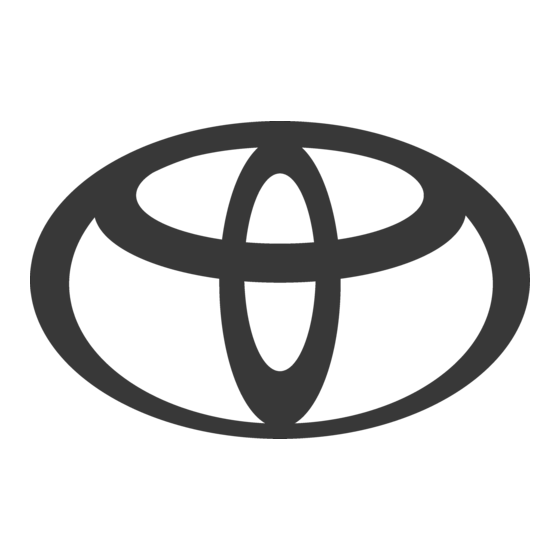
Inhaltsverzeichnis
Werbung
Werbung
Inhaltsverzeichnis

Inhaltszusammenfassung für Toyota bZ4X
- Seite 1 Multimedia Betriebsanleitung bZ4X...
- Seite 2 ©2022 TOYOTA MOTOR CORPORATION Dieses Werk ist urheberrechtlich geschützt. Die Unterlagen dürfen ohne schriftliche Zustimmung der Toyota Motor Corpo- ration weder komplett noch in Auszügen nachgedruckt oder kopiert werden.
- Seite 3 Grundlegende Grundlegende Bedienung des Multimediasystems Bedienung Einstellungen und Registrieren and verschiedene Funktionen einstellen Registrierung Smartphone oder Kommunikationsgerät ® ® Verwendung von Bluetooth oder Wi-Fi verbinden Navigation Connected Navigation nutzen Audio Radio und Musik hören Freisprechanrufe Mobiltelefon mit Freisprecheinrichtung Verbundene Bedienung von Connected Services Services Einparkhilfesystem Kontrolle der Situation im Umfeld des Fahrzeugs...
-
Seite 4: Inhaltsverzeichnis
INHALTSÜBERSICHT 2-1. Erstmalige Einrichtung des Multi- Einleitung mediasystems Registrieren eines Benutzerpro- Zu Ihrer Information ....... fils ..........48 Sicherheitshinweise ....... 2-2. Verschiedene Einstellungen Lesen dieser Betriebsanleitung ..Verschiedene Einstellungen än- Illustrierter Index ......11 dern ...........52 Grundlegende Bedienung 2-3. Fahrereinstellungen Ändern und Registrieren eines 1-1. - Seite 5 INHALTSÜBERSICHT ® Wenn eine Störung bei Apple 2-10. Wi-Fi -Einstellungen CarPlay oder Android Auto ® Wi-Fi -Einstellungen ändern ..88 vorliegt ........® 2-11. Bluetooth -Einstellungen Navigation ® Einrichten von Bluetooth -Ge- räten ..........90 4-1. Navigationssystem Smartphone oder Kommuni- Hinweise zur Nutzung von Kar- kationsgerät verbinden teninformationsdiensten mit ®...
- Seite 6 Anrufe aus Kontakten tätigen ... Flashlaufwerk abspielen ..Anrufe über den Zifferntasten- Vorsichtsmaßnahmen beim Ab- block tätigen ......spielbetrieb mit USB-Flash- Anrufen des Toyota-Pannen- laufwerken ......dienstes ........5-4. Betrieb mit iPod / iPhone Anrufe mit einem Warte- oder Abspielbetrieb mit iPod / iPho- Pausensignal tätigen ....
- Seite 7 Ändern der Einstellungen des dienen........Panoramaansicht-Monitors ..Vorsichtsmaßnahmen für den Einparkhilfesystem Panoramaansicht-Monitor ..Wenn Sie Symptome bemerken330 8-1. Toyota-Einparkhilfe-Monitor Funktionen des Toyota-Einpark- Anhang hilfe-Monitors ......Aufrufen des Anleitungsbild- 9-1. Anhang schirms ........Informationen über Medien und Ändern des Anzeigemodus für Daten ........
-
Seite 8: Zu Ihrer Information
Programmfehlern oder aus anderen Ursachen beschädigt werden oder verlorenge- hen. Bitte beachten Sie, dass Toyota keinerlei Verantwortung für unmittelbare und/oder mittelbare Schäden übernimmt und keinen Schadenersatz für Daten leistet, wenn die im internen Speicher hinterlegten Daten nicht ordnungsgemäß gesichert werden... -
Seite 9: Ausbau Der 12-Volt-Batterie
Einleitung Ausbau der 12-Volt-Batterie Wenn der Hauptschalter ausgeschaltet wird, werden alle Daten im System gespei- chert. Wenn der 12-Volt-Batteriepol vor Speicherung der Daten entfernt wird, wer- den die Daten möglicherweise nicht korrekt gespeichert. -
Seite 10: Sicherheitshinweise
Einleitung Sicherheitshinweise Um dieses System so sicher wie möglich einzusetzen, befolgen Sie die unten angegebenen Sicherheitshinweise. Das System ist dafür konzipiert, Unterstützung beim Navigieren zu einem Ziel zu bieten, was bei ordnungsgemäßer Bedienung auch möglich ist. Der Fahrer trägt die volle Verantwortung für den sicheren Betrieb des Fahrzeugs und die Sicherheit der Insassen. -
Seite 11: Lesen Dieser Betriebsanleitung
Einleitung Lesen dieser Betriebsanleitung Beschreibt die in dieser Anleitung verwendeten Symbole. In dieser Anleitung verwendete Symbole Symbole Bedeutung WARNUNG : Erläuterungen und Hinweise, deren Nichtbeachtung zu ernsthaften Verletzungen oder sogar zum Tod führen kann. HINWEIS : Erläuterungen und Hinweise, deren Nichtbeachtung zu Schäden oder Funktionsstörungen am Fahrzeug oder an Fahrzeugkom- ponenten führen kann. - Seite 12 Einleitung Symbole Bedeutung Weist auf beschriebene Komponente oder Orte hin. Bedeutet Sie dürfen nicht, Tun Sie dies nicht oder Vermeiden Sie.
-
Seite 13: Illustrierter Index
Einleitung Illustrierter Index Instrumententafel Die Abbildung unten zeigt ein linksgelenktes Fahrzeug. Anzeige....................... S.14 Lenkradschalter Bedienung des Audiosystems ................S.34 Das System sprachgesteuert bedienen............... S.39 Einen Anruf tätigen .................... S.197 Mikrofone ....................S.38,191 USB-Anschluss....................S.36... - Seite 14 Einleitung...
-
Seite 15: Grundlegende Bedienung
Grundlegende Bedienung 1-1. Grundlegende Bedienung des Multimediasystems Anzeige und Bedienung....14 Bildschirmübersicht des Multi- mediasystems ......16 Hauptmenü ........17 Status...........19 Bedienung des Touchscreen ..21 Grundlegende Bildschirmfunkti- onen ..........24 Eingeben von Buchstaben und Zahlen ........26 1-2. Grundlegende Bedienung des Na- vigationssystems Kartenbildschirm ......27 Aktuelle Position des Fahr- zeugs anzeigen ......29... -
Seite 16: Anzeige Und Bedienung
1-1. Grundlegende Bedienung des Multimediasystems Anzeige und Bedienung ▶ 12,3-Zoll-Display A Anzeige Der Touchscreen wird durch direktes Berühren bedient. Taste [ Schalten Sie die Audiowiedergabe ein und aus. C Taste [VOL] Stellen Sie die Audio-Lautstärke ein. ▶ 8-Zoll-Display A Anzeige Der Touchscreen wird durch direktes Berühren bedient. -
Seite 17: Neustarten Des Systems
1-1. Grundlegende Bedienung des Multimediasystems INFORMATION ● Die Abbildung gilt für Fahrzeuge mit Linkslenkung. Die Positionen und Formen der Tas- ten sind bei Fahrzeugen mit Rechtslenkung abweichend. ● Je nach Umgebung oder Blickwinkel erscheint der LCD-Bildschirm möglicherweise un- scharf oder dunkel. ●... -
Seite 18: Bildschirmübersicht Des Multimediasystems
1-1. Grundlegende Bedienung des Multimediasystems Bildschirmübersicht des Multimediasystems A Hauptmenü Wechselt die auf dem Bildschirm anzuzeigende Funktion, wenn ein Symbol berührt wird. B Mikrofon Zeigt den Bildschirm für die Spracherkennung an, was die Sprachsteuerung der Navigati- on, des Audiosystems, und verschiedenen weiteren Funktionen ermöglicht. C Status Die Uhrzeit und Symbole mit Informationen über den Kommunikationsstatus usw. -
Seite 19: Hauptmenü
Diese Funktion steht in einigen Ländern nicht zur Verfügung. Wenn Sie Informati- onen zu Einzelheiten benötigen (Länderliste mit Angaben zur Verfügbarkeit von Diensten, Bedienung, Einrichtung usw.) benötigen, wenden Sie sich bitte an Ihren Toyota-Vertragshändler, Ihre Toyota-Vertragswerkstatt oder einem anderen zuver- lässigen Reparaturbetrieb. - Seite 20 1-1. Grundlegende Bedienung des Multimediasystems : Einstellungen Zeigt den Einstellungsbildschirm an. Es besteht die Möglichkeit, Einstellungen am Multimediasystem vorzunehmen und Fahrzeugeinstellungen zu ändern.(→ S.52) INFORMATION Die Symbole für Apple CarPlay / Android Auto werden angezeigt, wenn ein unterstütztes Gerät sich mit dem System verbindet und die entsprechende Funktion aktiviert wird. Siehe "Betriebsanleitung"...
-
Seite 21: Status
Berühren des Symbols bewirkt, dass der Einstellungsbildschirm für Bluetooth gezeigt wird. Zeigt die Empfangsstärke des verbundenen Mobiltelefons an. Zeigt die verbleibende Batterieladung des verbundenen Mobiltelefons an. Zeigt den Status des Datenaustauschs mit dem Toyota Smart Server an. Zeigt den Empfangsstatus des Datenkommunikationsmoduls (DCM) an. ® Zeigt die Wi-Fi Empfangsstärke an. - Seite 22 1-1. Grundlegende Bedienung des Multimediasystems INFORMATION ● Die für das Mobiltelefon angezeigte verbleibende Batterieladung stimmt möglicherweise nicht mit der Anzeige am Mobiltelefon selbst überein. Außerdem kann die verbleibende Batterieladung je nach Telefonmodell möglicherweise nicht angezeigt werden. ● ® Möglicherweise können Sie Wi-Fi nicht nutzen, wenn die Empfangsstärke mangelhaft ist.
-
Seite 23: Bedienung Des Touchscreen
1-1. Grundlegende Bedienung des Multimediasystems Bedienung des Touchscreen Der Touchscreen wird durch direktes Berühren mit einem Finger bedient. ■ Berühren Berühren Sie sanft den Bildschirm. Sie können Sie Elemente auf dem Bildschirm auswählen. ■ Ziehen Bewegen Sie Ihren Finger, während er den Bildschirm berührt. - Seite 24 1-1. Grundlegende Bedienung des Multimediasystems ■ Zuziehen/Aufziehen Bewegen Sie zwei Finger ein- und aus- wärts, während Sie den Bildschirm berüh- ren. So können Sie Landkarten vergrö- ßern und verkleinern. INFORMATION ● Zum Bedienen einiger Funktionen kann es notwendig sein, den Bildschirm gedrückt zu halten oder doppelt anzutippen (zweimal schnell nacheinander berühren).
- Seite 25 1-1. Grundlegende Bedienung des Multimediasystems ● Wenn der Bildschirm mit einem Metallgegenstand wie den nachstehend aufgeführten Beispielen berührt oder verdeckt wird, reagieren die Bildschirmschaltflächen möglicher- weise gar nicht oder fehlerhaft: • Eine in Metall, z.B. Aluminiumfolie, eingehüllte Karte • Eine Zigarettenschachtel mit Aluminiumfolie •...
-
Seite 26: Grundlegende Bildschirmfunktionen
1-1. Grundlegende Bedienung des Multimediasystems Grundlegende Bildschirmfunktionen Wenn es mehrere Auswahlen gibt, wie Einstellungen und Audiofunktionen, wird ein Listenbildschirm angezeigt. Scrollen Sie durch die Liste, um das gewünschte Element auszuwählen. A Hauptmenü Wechselt durch Berühren eines Symbols die auf dem Bildschirm anzuzeigende Funktion. B Untermenü... - Seite 27 1-1. Grundlegende Bedienung des Multimediasystems ■ Mehrere Einstelloptionen Wenn ein Element berührt wird, für das ] angezeigt wird, können Sie ein Ele- ment aus verschiedenen Optionen aus- wählen. ■ Schieberegler einstellen Schieberegler ermöglichen das Anpassen von Einstellungen. Verwandte Links Hauptmenü(S. 17)
-
Seite 28: Eingeben Von Buchstaben Und Zahlen
1-1. Grundlegende Bedienung des Multimediasystems Eingeben von Buchstaben und Zahlen Buchstaben und Zahlen können mit der Tastatur eingegeben werden. Beim Einge- ben von Buchstaben wird prädiktiver Text angezeigt. ▶ Bildschirmbeispiel : Schließt die Tastatur und kehrt zum vorherigen Bildschirm zurück. : Zeigt vorgeschlagenen Text auf Grundlage der aktuellen Texteingabe an. -
Seite 29: Kartenbildschirm
1-2. Grundlegende Bedienung des Navigationssystems Kartenbildschirm Auf dem Kartenbildschirm werden die folgenden Informationen angezeigt. Berühren Sie [ ] im Hauptmenü. A Markierung für die aktuelle Position Zeigt aktuelle Position und Ausrichtung des Fahrzeugs an. B Spurinformationsanzeige Zeigt durchgehende Fahrstreifen und Abbiegespuren an einer Kreuzung/Einmündung an. (nur verfügbar für Kreuzungen/Einmündungen mit Informationen in den Kartendaten) Während der Routenführung wird die zum Fahren vorgeschlagene Spur optisch hervorge- hoben. - Seite 30 1-2. Grundlegende Bedienung des Navigationssystems Verwandte Links Aktuelle Position des Fahrzeugs anzeigen(S. 29) Ausrichtung der Karte ändern(S. 31) Einstellungen für die Kartenanzeige(S. 133) Suche nach einem Ziel(S. 137) Das System sprachgesteuert bedienen(S. 37)
-
Seite 31: Aktuelle Position Des Fahr- Zeugs Anzeigen
1-2. Grundlegende Bedienung des Navigationssystems Aktuelle Position des Fahrzeugs anzeigen Die derzeitige Position des Fahrzeugs wird anhand der Markierung für die aktuelle Position [ ] angegeben. Wenn die Anzeige auf dem Kartenbild- schirm bewegt wurde, berühren Sie [ oder [ ] im Hauptmenü, um wieder die aktuelle Fahrzeugposition auf der Karte anzuzeigen. -
Seite 32: Ändern Des Kartenmaßstabs
1-2. Grundlegende Bedienung des Navigationssystems Ändern des Kartenmaßstabs Der Kartenbildschirm kann vergrößert/verkleinert werden. Berühren Sie [ ] oder [ ] im Kartenbildschirm. ● Der Maßstab kann auch durch Dop- peltippen oder Zuziehen/Aufziehen im Bildschirm geändert werden. Doppeltippen zum Vergrößern: Berüh- ren Sie den Bildschirm zweimal in schneller Folge ●... -
Seite 33: Ausrichtung Der Karte Ändern
1-2. Grundlegende Bedienung des Navigationssystems Ausrichtung der Karte ändern Die Ausrichtung der Karte kann fixiert oder der Fahrtrichtung angepasst werden. Ändern Sie die Ausrichtung wie gewünscht. Bei jeder Berührung von [ ] im Kartenbildschirm wird die Ausrichtung des Kar- tenbildschirms zwischen Nord, Fahrtrichtung und 3D geändert. ●... -
Seite 34: Karte Verschieben
1-2. Grundlegende Bedienung des Navigationssystems Karte verschieben Es besteht die Möglichkeit, die Karte zu verschieben und einen berührten Punkt als Mittelpunkt des Kartenbildschirms festzulegen. Berühren Sie einen Punkt auf der Karte. ● Der Mittelpunkt des Kartenbildschirms bewegt sich zum berührten Punkt. ●... -
Seite 35: Audiosystem Ein/Aus Und Lautstärkeeinstellung
1-3. Grundlegende Bedienung des Audiosystems Audiosystem EIN/AUS und Lautstärkeeinstellung Das Audiosystem kann bei Nichtgebrauch ausgeschaltet oder die Lautstärke nach Wunsch eingestellt werden. Das System kann genutzt werden, wenn der Startschalter in Stellung ACC oder ON ist. HINWEIS ● Verwenden Sie das Multimediasystem nicht längere Zeit bei abgeschaltetem EV-System. Dadurch könnte die 12-Volt-Batterie entladen werden. -
Seite 36: Ändern Der Audioquelle
1-3. Grundlegende Bedienung des Audiosystems Ändern der Audioquelle Die Quelle kann auf Radio, USB usw. geändert werden. Berühren Sie [ ] im Hauptmenü. Berühren Sie [Quellen]. Berühren Sie die Quelle, die Sie auswählen möchten. INFORMATION ● Wenn während der Audio-Wiedergabe ein Mobiltelefon im Fahrzeuginnenraum oder in unmittelbarer Nähe verwendet wird, verursachen die Audio-Lautsprecher mögli- cherweise Lärm. -
Seite 37: Tastenanordnung Auf Dem Quellenauswahlbildschirm Ändern
1-3. Grundlegende Bedienung des Audiosystems Schalter [MODUS] Die Quellen werden der Reihe nach durchgeschaltet. Halten Sie den Schalter für eine Pau- sen- oder Stummschaltung gedrückt. Zum Abbrechen halten Sie den Schalter ebenfalls gedrückt. Wenn Sie die Schalteranordnung auf dem Quellenauswahlbildschirm ändern, ändert sich auch die Reihenfolge der Schaltflächen. -
Seite 38: Verbinden Eines Geräts Über Den Usb-Anschluss
1-3. Grundlegende Bedienung des Audiosystems Verbinden eines Geräts über den USB-Anschluss Schließen Sie ein Gerät an, z.B. ein Smartphone oder ein tragbare Abspielgerät. Verbinden Sie das USB-Kabel mit ● dem Anschluss. Beim Anschließen eines USB-Flashlauf- werks verbinden Sie das Gerät direkt mit dem USB-Anschluss. -
Seite 39: Sprachsteuerungssystem
Das System sprachgesteuert bedienen Mit dem Sprachbediensystem können das Navigationssystem, die Klimaanlage, das Audiosystem, das Freisprechsystem und viele andere Funktionen mit Sprachbefeh- len bedient werden. Bei Verwendung von Toyota Link kann nach Informationen gesucht werden, die auch die Inhalte auf dem Cloud-Server umfassen. -
Seite 40: Unterstützte Sprachen
1-4. Sprachsteuerungssystem Mikrofone Mikrofone befinden sich auf der Fahrer- seite sowie auf der Beifahrerseite. INFORMATION ● Die Sprachbedienung kann vom Fahrersitz oder vom Beifahrersitz aus erfolgen, indem das Sprachbediensystem mit dem Aktivierungswort aktiviert wird. Dabei werden Sprach- befehle, die nicht von dem Sitz gegeben werden, von dem aus das System aktiviert wurde, nicht erkannt. -
Seite 41: Starten Der Sprachsteuerung
Das Aktivierungswort kann im Einstel- lungsbildschirm geändert werden. ● Nach dem Aussprechen des Aktivi- erungsworts kann sofort ein Sprachbe- fehl ausgegeben werden. Beispiel : "Hey Toyota, fahre zu einem Lebensmittelgeschäft in der Nähe" ■ Berühren des Mikrofonsymbols Berühren Sie [ ] auf dem Bildschirm. -
Seite 42: Sprachsteuerung Abbrechen
1-4. Sprachsteuerungssystem • Wenn das Gebläse der Klimaanlage laut arbeitet, werden Befehle möglicherweise nicht ordnungsgemäß erkannt, reduzieren Sie daher die Gebläsedrehzahl. • Wenn beim Sprechen eines Befehls laute Musik abgespielt wird, erkennt das System den Befehl möglicherweise nicht, verringern Sie daher die Musiklautstärke. •... -
Seite 43: Sprachbefehl Sprechen
1-4. Sprachsteuerungssystem Sprachbefehl sprechen Sprechen Sie einen Sprachbefehl, wenn der Bildschirm für die Spracherkennung erscheint. Das System kann natürliche Sprache erkennen. INFORMATION ● Befehle werden möglicherweise nicht erkannt, wenn sie mit einem Akzent oder mit unüb- licher Wortwahl gesprochen werden. ●... -
Seite 44: Audiobetrieb
1-4. Sprachsteuerungssystem Aktion Beispiel für Sprachbefehl "Suche eine <POI-Kategorie / POI-Name>" "Fahr zu Café entlang mei- Einrichtung suchen ner strecke" Adresse suchen "Fahr zur <Adresse>" Zurück nach Hause "Nach hause fahren" ■ Navigationsbetrieb Die Karte kann bedient und das Ziel gelöscht werden. Aktion Beispiel für Sprachbefehl Kartentyp ändern... -
Seite 45: Klimaregelung
1-4. Sprachsteuerungssystem Aktion Beispiel für Sprachbefehl Eine in Ihrem Telefonbuch registrierte Telefon- "<Telefonnummer> anrufen" nummer anrufen Anrufhistorie anzeigen "Anruf liste anzeigen" "Eine nachricht an <Kontaktname> sen- Nachricht senden den" Nachricht vorlesen "Nachrichten vorlesen" ® "Bluetooth verbindungen anzeigen" Bluetooth -Verbindungsbildschirm anzeigen ■... - Seite 46 Einstellungen der Sprachsteuerung ändern(S. 63) *2 : Je nach Ausstattung Sie können Musik von einem über USB angeschlossenen Gerät wiedergeben. *3 : *4 : Sprachbefehle vom Beifahrersitz werden nicht erkannt. Es ist ein Vertrag für Toyota Link erforderlich. *5 :...
-
Seite 47: Mit Der Tastatur Nach Informationen Suchen
1-4. Sprachsteuerungssystem Mit der Tastatur nach Informationen suchen Mit der Tastatur kann nach verschiedenen Informationen gesucht werden. Berühren Sie [ Suchen mit Tas- tatur]. Wenn eine Suchhistorie existiert, erscheint der Historiebildschirm, indem Sie aus der Historie wählen können. Wählen Sie die Kategorie, die Sie durchsuchen möchten. - Seite 48 1-4. Sprachsteuerungssystem...
-
Seite 49: Einstellungen Und Registrierung
Einstellungen und Registrierung 2-1. Erstmalige Einrichtung des Multi- Audio- und Medieneinstellun- mediasystems gen ändern ........83 Registrieren eines Benutzerpro- Bildschirmmodus umschalten ..85 fils ..........48 Bildqualität einstellen ....86 2-2. Verschiedene Einstellungen Klang jeder Quelle einstellen ..87 Verschiedene Einstellungen än- ® 2-10. Wi-Fi -Einstellungen dern ...........52... -
Seite 50: Registrieren Eines Benutzerprofils
Für die Nutzung eines Profils wird ein aktives Toyota Konto benötigt. ● Wenn Ihr Toyota-Konto mit der Toyota-App verknüpft ist, können Sie Ihr Profil aus der Cloud herunterladen. Diese Möglichkeit besteht im Fahrbetrieb mit einem beliebigen Fahrzeug, für das ein gültiger Servicevertrag für das Toyota-Konto besteht und das mit einem Multimediasystem des gleichen Typs ausgestattet ist. -
Seite 51: Erstmalige Registrierung Eines Benutzerprofils
2-1. Erstmalige Einrichtung des Multimediasystems Verwandte Links Identifizierung des Fahrers einstellen(S. 56) Erstmalige Registrierung eines Benutzerprofils Für die Nutzung eines Profils wird ein aktives Toyota Konto benötigt. Nach dem Einschalten des Start- schalters wird der Bildschirm zum Auswählen der Sprache angezeigt. - Seite 52 2-1. Erstmalige Einrichtung des Multimediasystems INFORMATION Wenn kein Benutzerprofil registriert wurde, kann die Registrierung im Bildschirm für die Einrichtung des Fahrers neu gestartet werden. Verwandte Links Identifizierung des Fahrers einstellen(S. 56) Ändern und Registrieren eines Benutzerprofils(S. 54) Benutzerprofil automatisch laden Das Benutzerprofil kann automatisch geladen werden.
- Seite 53 Profil verknüpfte Bluetooth -Gerät mit dem System verbunden ist. ● Geben Sie das Kennwort ein, das bei der Erstellung des Toyota-Kontos in der Toyota- App festgelegt wurde. ● Sobald das Benutzerprofil gewechselt wurde, wird auf dem Bildschirm eine Meldung angezeigt.
-
Seite 54: Verschiedene Einstellungen Verschiedene Einstellungen Än
2-2. Verschiedene Einstellungen Verschiedene Einstellungen ändern Die verschiedenen Einstellungen für das Multimediasystem können geändert wer- den. Berühren Sie [ ] im Hauptmenü. Wählen Sie das gewünschte Ele- ment. Einstellung Beschreibung "Aktueller Fahrer" Zeigt den Namen des aktuellen Fahrers ](Benutzerprofilname oder Fahrzeug- an. - Seite 55 2-2. Verschiedene Einstellungen Einstellung Beschreibung "Fahrzeug" Ändern Sie Einstellungen für Fahrzeugge- [Fahrzeugperso.] räte. Registrieren und löschen Sie Händlerinfor- [Dealer-Info] mationen .(→ S.65) Ändern Sie Einstellungen für Sicherheit [Info u. Sicherh.] Datenschutz.(→ S.66) Prüfen und aktualisieren Sie die Software- [Softwareakt.] Informationen.(→ S.68) INFORMATION Aus Sicherheitsgründen können bestimmte Funktionen nicht während der Fahrt bedient werden.
-
Seite 56: Benutzerprofils
2-3. Fahrereinstellungen Ändern und Registrieren eines Benutzerprofils Das Benutzerprofil kann registriert oder geändert werden. Durch die Registrierung eines Benutzerprofils können Multimedia-Einstellungen und verschiedene andere individuelle Fahrzeugeinstellungen als Profil für die einzelnen Fahrer gespeichert werden. Berühren Sie [ ] im Hauptmenü. Berühren Sie [ ] (Benutzerprofilname oder Fahrzeugname) oder [ [Gast] im Untermenü. -
Seite 57: Erstellen Eines Neuen Benutzerprofils
Wenn Sie mit der Toyota-App auf einem Smartphone ein Profil registrieren möchten, berühren Sie [Ihr Konto verknüpfen]. ● Wenn die Toyota-App nicht installiert ist, berühren Sie [Holen Sie die App] und laden Sie die App anhand des im Bildschirm angezeigten QR-Codes herunter. ●... -
Seite 58: Identifizierung Des Fahrers Einstellen
2-3. Fahrereinstellungen Identifizierung des Fahrers einstellen Stellen Sie Gerät so ein, dass der Fahrer identifiziert wird. Wenn der Startschalter auf ACC oder ON gedreht ist und das System ein registriertes Gerät erkennt, wird ® automatisch das dem Gerät zugeordnete Profil geladen. Sie können ein Bluetooth Gerät, wie z.B. -
Seite 59: Registrieren Der Gesichtsidentifikation
2-3. Fahrereinstellungen Einstellung Beschreibung Die Registrierung des ausgewählten Be- nutzerprofils wird gelöscht. [Fahrer löschen] Löschen des Benutzerprofils der als Fahr- zeughalter registrierten Person löscht das im Fahrzeug registrierte Benutzerprofil. Registrieren der Gesichtsidentifikation Anhand der Gesichtsidentifikation kann das System den Fahrer identifizieren. Berühren Sie [ ] im Hauptmenü. -
Seite 60: Allgemeine Einstellungen
2-4. Allgemeine Einstellungen Allgemeine Einstellungen des Multimediasystems ändern Zeiteinstellungen, Anzeigesprache und andere allgemeine Einstellungen des Multi- mediasystems können geändert werden. Berühren Sie [ ] im Hauptmenü. Berühren Sie [Allgemeines] im Untermenü. Wählen Sie das gewünschte Ele- ment. ● [Zugriff] Einstellung Beschreibung Dient zum Reduzieren der beim Umschal- [Animation einschränken]... - Seite 61 2-4. Allgemeine Einstellungen Einstellung Beschreibung Wenn [Automatisch einstellen] ausge- schaltet ist, können Sie entscheiden, ob die Uhrzeit automatisch über das GPS [Zeit automatisch einstellen] eingestellt werden soll. Ausschalten die- ser Einstellung ermöglicht Ihnen das ma- nuelle Einstellen der Uhrzeit. Wenn [Zeit automatisch einstellen] aus- [Zeit manuell einstellen] geschaltet ist, können Sie die Uhrzeit ma- nuell einstellen.
- Seite 62 2-4. Allgemeine Einstellungen Einstellung Beschreibung Wenn [Automatisch einstellen] ausge- schaltet ist, können Sie die Anzeigeein- [Reifendruck] heit der Reifendruckanzeige manuell ein- stellen. INFORMATION Stellen Sie die Sprache für Apple CarPlay/Android Auto mit dem verbundenen Gerät ein.
-
Seite 63: Bildschirmeinstellungen
2-5. Bildschirmeinstellungen Einstellungen der Bildschirmanzeige ändern Kontrast und Helligkeit des Bildschirms können eingestellt werden. Berühren Sie [ ] im Hauptmenü. Berühren Sie [Display] im Untermenü. Wählen Sie das gewünschte Ele- ment. ● [Bildsch.] Einstellung Beschreibung Stellen Sie ein, ob die Bildschirmanzei- ge ein- oder ausgeschaltet werden soll. - Seite 64 2-5. Bildschirmeinstellungen Einstellung Beschreibung "Kamerabildschirm" Dient zum Einstellen der Bildschirmhellig- [Helligkeit] keit. Stellen Sie die Stärke des Bildschirmkont- [Kontrast] rasts ein. INFORMATION ● Einzelheiten zum Einstellen der Bildqualität des Audiosystems siehe “Bildqualität einstellen”(→ S.86). ● Auch bei ausgeschaltetem Bildschirm ermittelt das GPS weiterhin den aktuellen Standort des Fahrzeugs.
-
Seite 65: Einstellungen Für Die Sprachsteuerung
2-6. Einstellungen für die Sprachsteuerung Einstellungen der Sprachsteuerung ändern Die Einstellungen für die Spracherkennungsfunktion können geändert werden. Berühren Sie [ ] im Hauptmenü. Berühren Sie [Stimme u. Suche] im Untermenü. Wählen Sie das gewünschte Ele- ment. Einstellung Beschreibung "Spracherkennung" Ändern Sie das Aktivierungswort, mit dem [Aktivierungswort] die Sprachsteuerung gestartet wird. - Seite 66 2-6. Einstellungen für die Sprachsteuerung Wählen Sie das gewünschte Aktivi- erungswort in der Liste aus. INFORMATION ● Wenn Sie ein benutzerdefiniertes Wort einstellen wollen, berühren Sie [Benutzerdef. Einschaltbefehl festlegen] und geben Sie das gewünschte Wort mit der Tastatur ein. ● Wenn das benutzerdefinierte Aktivierungswort zu kurz ist, kann das Sprachsteue- rungssystem es möglicherweise nicht erkennen, wenn es angesprochen wird.
-
Seite 67: Fahrzeugeinstellungen
2-7. Fahrzeugeinstellungen Festlegen von Händlerinformationen Sie können Händlerinformationen registrieren und löschen. Durch die Registrierung der Informationen des Händlers, der Servicemaßnahmen für Ihr Fahrzeug durch- führt, können Sie bei Bedarf über den Einstellungsbildschirm Kontakt zu Ihrem Händler aufnehmen und einen Servicetermin vereinbaren. Berühren Sie [ ] im Hauptmenü. -
Seite 68: Sicherheitseinstellungen Ändern
Berühren des Namens geändert werden. "Datenschutz" Stellen Sie ein, ob Sie Standortinformatio- nen übermitteln möchten, wenn Sie den Kommunikationsdienst nutzen. Durch Aus- [Standort an Toyota übermitteln] schalten dieser Einstellung deaktivieren Sie einige Dienste, die mit Standortinfor- mationen arbeiten. Aktivieren Sie die passwortgeschützte Si- cherheitssperre, um personenbezogene In- formationen zu schützen. -
Seite 69: Sicherheitssperre Einrichten
2-7. Fahrzeugeinstellungen INFORMATION ● Nach dem Zurücksetzen wird möglicherweise die Kommunikation unterbrochen. Star- ten Sie in diesem Fall das System neu. ● Nach dem Initialisieren aller Informationen werden alle Daten im Multimediasystem initialisiert und auf die Werkseinstellungen zurückgesetzt. Eine Rückkehr zum dem Stand vor der Initialisierung ist nicht möglich. -
Seite 70: Software-Informationen Aktualisieren Und Prüfen
2-7. Fahrzeugeinstellungen Software-Informationen aktualisieren und prüfen Prüfen und aktualisieren Sie die Software-Informationen. Die Software wird aktua- lisiert, um die Funktionen und die Bedienung des Multimediasystems laufend zu verbessern. Berühren Sie [ ] im Hauptmenü. Berühren Sie [Softwareakt.] im Untermenü. Wählen Sie das gewünschte Ele- ment. - Seite 71 ● Während die Software aktualisiert wird, können einige Bedienschritte nicht ausgeführt werden. ● Wenn Sie Fragen haben, wenden Sie sich an einen Toyota-Vertragshändler oder eine Toyota-Vertragswerkstatt oder einen anderen zuverlässigen Reparaturbetrieb. HINWEIS ● Aktualisieren Sie die Software auf eigene Gefahr.
- Seite 72 2-7. Fahrzeugeinstellungen ■ Manuelle Aktualisierung der Software 1. Berühren Sie [ ] im Hauptmenü. 2. Berühren Sie [Softwareakt.] im Untermenü. 3. Berühren Sie [Ansicht] für "Aktualisierungen verfügbar". 4. Folgen Sie den Anweisungen am Bildschirm, um die Aktualisierungsinhalte und -bedingungen zu überprüfen und zu akzeptieren. ●...
-
Seite 73: Navigationseinstellungen Einstellungen Für Das Navigati- Onssystem
2-8. Navigationseinstellungen Einstellungen für das Navigationssystem Über die Einstellungen des Navigationssystems können verschiedene Einstellun- gen geändert werden, wie Farbdarstellung der Karte, Textgröße usw. Berühren Sie [ ] im Hauptmenü. Berühren Sie [Navigation]. Berühren Sie das gewünschte Element. ● Einstellungen für die Kartenanzeige ●... -
Seite 74: Einstellungen Der Kartenanzeige Ändern
2-8. Navigationseinstellungen Einstellungen der Kartenanzeige ändern Berühren Sie [ ] im Hauptmenü. Berühren Sie [Navigation]. Berühren Sie das gewünschte Ele- ment. Einstellung Beschreibung Berühren Sie diesen Bereich, um die Ansa- gen beim Überqueren von Ländergrenzen zu aktivieren/deaktivieren. Im aktivierten Zustand wird eine Sprachan- weisung ausgegeben, wenn Ländergren- [Ländergrenzen mitteilen] zen überquert werden. -
Seite 75: Einstellung Für Den Anzeigewinkel
2-8. Navigationseinstellungen Einstellung Beschreibung Berühren Sie diesen Bereich, um die Ein- [Einst. POI-Symb. anz.] stellungen für Sonderzielsymbole (POI) zu ändern. Berühren Sie diesen Bereich, um den An- [3D-Ansicht Einst.] zeigewinkel der 3D-Karte zu ändern. Berühren Sie diesen Bereich, um die Emp- [Empfehlung Straßenparkplatz] fehlungen für Straßenparkplätze zu aktivie- ren/deaktivieren. -
Seite 76: Routeneinstellungen
2-8. Navigationseinstellungen Routeneinstellungen Berühren Sie [ ] im Hauptmenü. Berühren Sie [Navigation]. Berühren Sie [Route]. Berühren Sie das gewünschte Ele- ment. Einstellung Beschreibung Berühren Sie diesen Bereich, um die zu [Zu vermeidende Gegend] vermeidenden Bereiche zu registrieren und zu bearbeiten. Berühren Sie diesen Bereich, um die Ein- stellung der Funktion für die Vermeidung von Verkehr zu ändern. - Seite 77 2-8. Navigationseinstellungen Berühren Sie das gewünschte Ele- ment. Zeigt eine Liste der registrierten zu meidende Bereiche an. Berühren Sie den zu meidenden Bereich, um ihn zu bearbeiten. Berühren Sie diese Schaltfläche, um einen registrierten zu meidenden Be- reich zu löschen. Berühren Sie diese Schaltfläche, um einen zu meidenden Bereich zu regist- rieren.
-
Seite 78: Löschen Von Zu Vermeidenden Bereichen
2-8. Navigationseinstellungen Löschen von zu vermeidenden Bereichen Berühren Sie [ ] im Hauptmenü. Berühren Sie [Navigation]. Berühren Sie [Route]. Berühren Sie [Zu vermeidende Gegend]. Berühren Sie [Bearbeiten]. Berühren Sie [ ] für den zu vermeidenden Bereich, den Sie löschen möchten. ●... -
Seite 79: Zielführungseinstellungen
2-8. Navigationseinstellungen Zielführungseinstellungen Berühren Sie [ ] im Hauptmenü. Berühren Sie [Navigation]. Berühren Sie [Führung]. Berühren Sie das gewünschte Ele- ment. Einstellung Beschreibung Berühren Sie diesen Bereich, um die ver- [Kreuzungen] größerte Kreuzungsanzeige ein- und aus- zuschalten. Berühren Sie diesen Bereich, um den au- [Automatischer Zoom] tomatischen Zoom zu aktivieren/deaktivie- ren. - Seite 80 2-8. Navigationseinstellungen Einstellung Beschreibung Berühren Sie diesen Bereich, um die Spra- che für die Sprachführung zu ändern. ● Berühren Sie zunächst die gewünschte Sprache und dann [OK]. [Navigationssprache] ● Die Sprache für die allgemeine Sprach- führung kann zwar geändert werden, für standortspezifische Namen ist dies jedoch nicht möglich.
-
Seite 81: Verkehrseinstellungen
2-8. Navigationseinstellungen Verkehrseinstellungen Es besteht die Möglichkeit, Verkehrsinformationen wie Warnungen vor Verkehrsbe- hinderungen oder Staumeldungen verfügbar zu machen. Berühren Sie [ ] im Hauptmenü. Berühren Sie [Navigation]. Berühren Sie [Verkehr]. Berühren Sie das gewünschte Ele- ment. Einstellung Beschreibung [TMC-Einstellungen] Berühren Sie diesen Bereich, um die Ein- [Automatisch] stellungen für den Empfang von Verkehrs- informationen zu ändern. -
Seite 82: Sonstige Einstellungen
2-8. Navigationseinstellungen Sonstige Einstellungen Berühren Sie [ ] im Hauptmenü. Berühren Sie [Navigation]. Berühren Sie [Weitere]. Berühren Sie das gewünschte Ele- ment. Einstellung Beschreibung Berühren Sie dieses Element zum Löschen der Zielhistorie. Berühren Sie die Ziele, die gelöscht wer- [Letzte Ziele löschen] den sollen, und berühren Sie dann [OK]. - Seite 83 2-8. Navigationseinstellungen Berühren Sie das gewünschte Ele- ment. Zeigt eine Liste registrierter Favoriten an. Berühren Sie diesen Bereich, um den berührten Favoriten zu bearbeiten. Berühren Sie diesen Bereich, um ei- nen registrierten Favoriten zu löschen. Favoriten registrieren Um einen Punkt als Favoriten zu registrieren, während der Informationsbildschirm für einen Punkt auf dem Kartenbildschirm angezeigt wird, berühren Sie [ Verwandte Links Informationen zu einem Sonderziel anzeigen(S.
- Seite 84 2-8. Navigationseinstellungen Berühren Sie [ ] im Hauptmenü. Berühren Sie [Navigation]. Berühren Sie [Weitere]. Berühren Sie [Favoriten]. Berühren Sie [Bearbeiten]. Berühren Sie [ ] für den Favoriten, den Sie löschen möchten. ● [Alle lösch.]: Alle Favoriten werden gelöscht. ● [Abbr.]: Der Löschvorgang der Favoriten wird abgebrochen. Berühren Sie [OK].
-
Seite 85: Audio- Und Medieneinstellungen
2-9. Audio- und Medieneinstellungen Audio- und Medieneinstellungen ändern Berühren Sie [ ] im Hauptmenü. Berühren Sie [Sound u. Medien] im Untermenü. Wählen Sie das gewünschte Element. ● [Sound] > [Ebenen] Einstellung Beschreibung [Autom. Soundanpas- Regelt die Audiolautstärke in Abhängigkeit von der Fahr- sung] zeuggeschwindigkeit. - Seite 86 2-9. Audio- und Medieneinstellungen Einstellung Beschreibung Schaltet auf eine alternative Frequenz mit besserem Emp- [FM Alternativfre- fang um, wenn das Signal eines FM-Senders schwächer quenz] wird. Schaltet auf lokalen Empfang eines bestimmten Pro- [Regionalcode ändern] grammnetzes um. [FM Radiotext] Zeigt vom FM-Sender übermittelten Radiotext an. ●...
-
Seite 87: Bildschirmmodus Umschalten
2-9. Audio- und Medieneinstellungen Bildschirmmodus umschalten Es besteht die Möglichkeit zum Umschalten zwischen Normalvideo und Breitbildvi- deo. Berühren Sie [ ] im Hauptmenü. Berühren Sie [Quellen]. Berühren Sie die Quelle, für die der Bildschirmmodus umgeschaltet wird. Berühren Sie [ Berühren Sie [Bildschirm]. Die Schaltfläche wird im Videomodus angezeigt. -
Seite 88: Bildqualität Einstellen
2-9. Audio- und Medieneinstellungen Bildqualität einstellen Kontrast und Helligkeit des Bilds sind einstellbar. Berühren Sie [ ] im Hauptmenü. Berühren Sie [Quellen]. Berühren Sie die Quelle, deren Bildqualität eingestellt werden soll. Berühren Sie [ Berühren Sie [Bildschirm]. Die Schaltfläche wird im Videomodus angezeigt. Berühren Sie [Display]. -
Seite 89: Klang Jeder Quelle Einstellen
2-9. Audio- und Medieneinstellungen Klang jeder Quelle einstellen Diese Funktion dient zum Einstellen der Klangqualität und Lautstärke jeder Quelle. Berühren Sie [ ] im Hauptmenü. Berühren Sie [Quellen]. Berühren Sie die Quelle des einzustellenden Klangs. Berühren Sie [ Berühren Sie [Sound]. Je nach Audioquelle wird dieses Element unter Umständen nicht angezeigt. -
Seite 90: Wi-Fi ® -Einstellungen Ändern
® 2-10. Wi-Fi -Einstellungen ® Wi-Fi -Einstellungen ändern ® Wi-Fi -Einstellungen ändern. Berühren Sie [ ] im Hauptmenü. Berühren Sie das Untermenü [Wi-Fi] > [Wi-Fi] in dieser Reihenfolge. Stellen Sie jedes Element ein. ● "Wi-Fi-Einstellungen" Einstellung Beschreibung ® [Wi-Fi] Aktiviert oder deaktiviert die Wi-Fi -Funktion. - Seite 91 ® 2-10. Wi-Fi -Einstellungen Einstellung Beschreibung "Automatisch verbin- Schaltet die Einstellung für automatisches Verbinden bei der Suche nach Netzen ein oder aus. den" "Netzwerk-SSID" Zeigt den Netznamen (SSID) an. "MAC-Adresse" Zeigt die MAC-Adresse des Netzes an. "Sicherheit" Zeigt das Sicherheitsprotokoll des Netzes an. "Frequenzbereich"...
-
Seite 92: Bluetooth ® -Einstellungen Einrichten Von Bluetooth ® -Ge- Räten
® 2-11. Bluetooth -Einstellungen ® Einrichten von Bluetooth -Geräten ® Die Art der Verwendung des Multimediasystems und des verbundenen Bluetooth Geräts kann festgelegt werden. INFORMATION ● ® Die Einstellungsdetails werden getrennt für die einzelnen Bluetooth -Geräte festgelegt. ● Die Audiowiedergabe kann aussetzen, wenn die Freisprechfunktion während der Blue- ®... - Seite 93 ® 2-11. Bluetooth -Einstellungen Einstellung Beschreibung [Neue Nachricht] Stellt die Lautstärke für eingehende Nachrichten ein. ● "Allgemeines" Einstellung Beschreibung Der Klingelton für Freisprechanrufe kann wie folgt festgelegt werden. • Legt die für das Mobiltelefon eingestellte Klingeltonlautstärke als Klingeltonlautstärke für das Multimediasystem fest. [Klingelton] •...
- Seite 94 ® 2-11. Bluetooth -Einstellungen Einstellung Beschreibung ® [Verbinden] Verbindet das Multimediasystem mit einem Bluetooth -Gerät. ® [Trennen] Trennt ein Bluetooth -Gerät vom Multimediasystem. ® [Entfernen] Erlaubt das Löschen von registrierten Bluetooth -Geräten. Verwandte Links ® Vorsichtsmaßnahmen bei der Nutzung von Bluetooth -Geräten(S.
-
Seite 95: Smartphone Oder Kommunikationsgerät Verbinden
Smartphone oder Kommunikationsgerät verbinden ® 3-1. Bluetooth -Funktion nutzen Vorsichtsmaßnahmen bei der ® Nutzung von Bluetooth -Ge- räten ..........94 ® Bluetooth -Spezifikationen und kompatible Profile ......97 ® Registrieren eines Bluetooth Geräts über das Multimedia- system ........98 ® Registriertes Bluetooth -Gerät löschen ........ -
Seite 96: Bluetooth ® -Funktion Nutzen
® 3-1. Bluetooth -Funktion nutzen ® Vorsichtsmaßnahmen bei der Nutzung von Bluetooth -Geräten ® Beachten Sie besonders die folgenden Informationen, wenn Sie ein Bluetooth -Ge- rät am Multimediasystem nutzen. INFORMATION ● ® Bluetooth ist eine Best-Effort-Funktion für die drahtlose Kommunikation im Frequenzbe- reich 2,4 GHz. -
Seite 97: Bluetooth ® -Funktion Nutzen
Audioverbindung herzustellen. Das gilt selbst für Mobiltelefone, die sowohl Freisprechverbindungen als auch Audioverbindungen unterstützen. ● Eine Liste von Geräten, deren Bedienbarkeit über das Multimediasystem bestä- tigt wurde, erhalten Sie von Ihrem Toyota Vertragshändler, Ihrer Toyota Vertrags- werkstatt oder einem anderen zuverlässigen Reparaturbetrieb. Verwandte Links ®... - Seite 98 ® 3-1. Bluetooth -Funktion nutzen ® Vorsichtsmaßnahmen für die Wiedergabe von Miracast (S. 187) Status(S. 19)
-
Seite 99: Bluetooth ® -Spezifikationen Und Kompatible Profile
® 3-1. Bluetooth -Funktion nutzen ® Bluetooth -Spezifikationen und kompatible Profile Das Multimediasystem unterstützt die folgenden Spezifikationen und kompatiblen ® Profile. Der ordnungsgemäße Betrieb kann nicht für alle Bluetooth -Geräte garan- tiert werden. ® ■ Unterstützte Bluetooth -Spezifikationen ® Bluetooth Core Specification Ver.2.1 oder höher (Empfohlen: Ver.5.0) ■... -
Seite 100: Registrieren Eines Bluetooth ® -Geräts Über Das Multimediasystem
® 3-1. Bluetooth -Funktion nutzen ® Registrieren eines Bluetooth -Geräts über das Multimediasystem ® Für die Verwendung der Freisprechfunktion oder von Bluetooth -Audio muss ein Mobiltelefon oder ein tragbares Gerät registriert sein. Nach erfolgreicher Re- ® gistrierung wird Bluetooth bei jedem Start des Multimediasystems automatisch verbunden. -
Seite 101: Registrierung Von Einem Bluetooth ® -Gerät Aus
® 3-1. Bluetooth -Funktion nutzen Berühren Sie [Falls nicht gefun- den]. Wenn das Gerät bereits registriert ist, be- rühren Sie nacheinander [Ein anderes Ge- rät hinzufügen] > [Falls nicht gefunden]. Berühren Sie das zu registrierende Gerät im Hauptbereich. ● ® Statt des Gerätenamens kann die Bluetooth -Adresse angezeigt werden. - Seite 102 ® 3-1. Bluetooth -Funktion nutzen Berühren Sie [Geräte verwalten]. Wenn bereits ein anderes Gerät registriert ist, berühren Sie [Ein anderes Gerät hinzufü- gen]. Registrieren Sie das Multimediasys- tem von dem zu verwendenden ® Bluetooth -Gerät aus. ● Folgen Sie dem Bedienverfahren des ®...
-
Seite 103: Registriertes Bluetooth ® -Gerät Löschen
® 3-1. Bluetooth -Funktion nutzen ® Registriertes Bluetooth -Gerät löschen ® Registrierte Bluetooth -Geräte können gelöscht werden. Berühren Sie [ ] im Hauptmenü. Berühren Sie [Bluetooth u. Geräte]. Berühren Sie das zu löschende ® Bluetooth -Gerät im Untermenü. Berühren Sie [Entfernen]. Ein Gerät, das als Erstgerät eines anderen Benutzers registriert wurde, kann nicht ge- löscht werden. -
Seite 104: Verbinden Eines Bluetooth ® -Geräts
® 3-1. Bluetooth -Funktion nutzen ® Verbinden eines Bluetooth -Geräts ® Es muss eine Verbindung mit einem Bluetooth -Gerät hergestellt werden, um ver- schiedene Funktionen des Multimediasystems verwenden zu können. Es gibt zwei Verbindungsmethoden, die automatische und die manuelle Verbindung. INFORMATION ●... -
Seite 105: Bluetooth ® -Geräte Automatisch Verbinden
® 3-1. Bluetooth -Funktion nutzen INFORMATION ● Versuchen Sie, die Verbindung manuell herzustellen, wenn die automatische Wiederher- stellung fehlschlägt. ● Wenn ein Gerät als Apple CarPlay-Gerät verbunden ist, kann es unter Umständen nicht ® als Bluetooth -Gerät wiederverbunden werden. Verwandte Links Status(S. -
Seite 106: Verbindung Zu Bluetooth ® -Geräten Trennen
® 3-1. Bluetooth -Funktion nutzen Ändern und Registrieren eines Benutzerprofils(S. 54) ® Bluetooth -Geräte manuell verbinden ® Zum Verbinden eines weiteren Bluetooth -Geräts oder beim Fehlschlagen einer ® automatischen Verbindung besteht die Möglichkeit, registrierte Bluetooth -Geräte zu verbinden. Berühren Sie [ ] im Hauptmenü. - Seite 107 ® 3-1. Bluetooth -Funktion nutzen Berühren Sie [Trennen] im Hauptbe- reich.
-
Seite 108: Bluetooth ® -Gerät Als Erstgerät Einstellen
® 3-1. Bluetooth -Funktion nutzen ® Bluetooth -Gerät als Erstgerät einstellen ® Wenn ein Bluetooth -Gerät als Erstgerät eingestellt ist, wird es bei automatischer Verbindung als erstes verbunden. ● Das Mobiltelefon, das Sie einstellen möchten, muss mit dem Multimediasystem verbunden sein. ●... -
Seite 109: Bluetooth ® -Gerät Als Zweitgerät Einstellen
® 3-1. Bluetooth -Funktion nutzen ® Bluetooth -Gerät als Zweitgerät einstellen ® Durch Einstellen eines Bluetooth -Geräts als Zweitgerät wird es beim Herstellen einer Verbindung zum Zweitgerät. ● Diese Einstellung kann verwendet werden, wenn ein Fahrer registriert wurde und das erkannte Mobiltelefon vom Fahrer nicht als Hauptgerät eingestellt wurde. Berühren Sie [ ] im Hauptmenü. -
Seite 110: Verbindung Zu Einem Wi-Fi ® -Netz Aufbauen
® 3-2. Verbindung zu einem Wi-Fi -Netz aufbauen ® Vorsichtsmaßnahmen bei der Nutzung von Wi-Fi -Geräten Achten Sie besonders auf die folgenden Informationen beim Aufbau einer Verbin- ® ® dung zu einem Wi-Fi -Netz oder bei der Nutzung eines Wi-Fi -Dienstes über ein Smartphone, das Tethering unterstützt. - Seite 111 ® 3-2. Verbindung zu einem Wi-Fi -Netz aufbauen Kompatible Sicherheitsprotokolle ● ™ ● ™ ● WPA2 ™ ● WPA3 Verwandte Links ® Vorsichtsmaßnahmen für die Wiedergabe von Miracast (S. 187) ® Vorsichtsmaßnahmen bei der Nutzung von Bluetooth -Geräten(S. 94) Status(S. 19) ®...
-
Seite 112: Über Wi-Fi ® Mit Einem Netz Verbinden
® 3-2. Verbindung zu einem Wi-Fi -Netz aufbauen ® Über Wi-Fi mit einem Netz verbinden Das Multimediasystem kann sich mit dem Internet verbinden, indem es mit einem ® Wi-Fi Netz verbunden wird. Diese Funktion steht in einigen Ländern oder Regionen nicht zur Verfügung. INFORMATION ●... -
Seite 113: Wi-Fi ® -Verbindung Zu Einem Verfügbaren Netz Herstellen
® 3-2. Verbindung zu einem Wi-Fi -Netz aufbauen Geben Sie das entsprechende Passwort für dieses Netz ein. ● Wenn kein Passwort eingestellt ist, wird die Verbindung nach dem Auswählen des Netzes hergestellt. ● Bei Erkennung von Netzen mit eingeschalteter automatischer Verbindungseinstellung geschieht die Anbindung an diese Netze automatisch. -
Seite 114: Wi-Fi ® -Verbindung Trennen
® 3-2. Verbindung zu einem Wi-Fi -Netz aufbauen INFORMATION Die Netzverbindungshistorie speichert bis zu 20 Einträge. Wenn ein weiterer Eintrag hinzukommt, wird der älteste Eintrag gelöscht. ® Wi-Fi -Verbindung trennen ® ® Eine Wi-Fi -Verbindung kann durch Ausschalten der Wi-Fi -Funktion getrennt wer- den. -
Seite 115: Auto
3-3. Nutzung von Apple CarPlay und Android Auto Hinweise zur Verwendung von Apple CarPlay und Android Auto Apple CarPlay und Android Auto ermöglichen die Nutzung verschiedener Anwen- dungen (wie z.B. Karten-, Telefon- und Musikanwendungen) innerhalb des Multime- diasystems. Wenn eine Verbindung zu Apple CarPlay oder Android Auto besteht, werden die unterstützten Anwendungen angezeigt. - Seite 116 3-3. Nutzung von Apple CarPlay und Android Auto • ® Miracast (nur bei drahtloser Apple CarPlay-Verbindung) ● ® Die Bluetooth -Funktion kann nicht vom Multimediasystem verwendet werden, während eine drahtlose Apple CarPlay-Verbindung besteht. ● ® Wenn während der Verwendung von Miracast Apple CarPlay oder Android Auto gestar- ®...
- Seite 117 3-3. Nutzung von Apple CarPlay und Android Auto Vorsichtsmaßnahmen beim Abspielbetrieb mit iPod / iPhone(S. 172) Vorsichtsmaßnahmen beim Abspielbetrieb mit Apple CarPlay(S. 175) Vorsichtsmaßnahmen beim Abspielbetrieb mit Android Auto(S. 178) ® Vorsichtsmaßnahmen für die Wiedergabe von Miracast (S. 187) ® Vorsichtsmaßnahmen bei der Nutzung von Bluetooth -Geräten(S.
-
Seite 118: Nutzung Von Apple Carplay Mit Einem Unregistrierten Smartphone
3-3. Nutzung von Apple CarPlay und Android Auto Nutzung von Apple CarPlay mit einem unregistrierten Smartphone Apple CarPlay kann genutzt werden, indem ein unregistriertes Smartphone mit dem Multimediasystem verbunden wird. Die Vorgehensweise unterscheidet sich von der Vorgehensweise für registrierte Smartphones. Diese Funktion steht in einigen Ländern oder Gebieten nicht zur Verfügung. -
Seite 119: Verwenden Von Apple Carplay Über Eine Drahtlose Verbindung
3-3. Nutzung von Apple CarPlay und Android Auto Sprachsteuerungssystem(S. 37) Einstellungen der Sprachsteuerung ändern(S. 63) Verwenden von Apple CarPlay über eine drahtlose Verbindung Apple CarPlay kann über die kabellose Verbindungsfunktionalität des Fahrzeugs drahtlos mit dem Multimediasystem verbunden werden. Aktivieren Sie Siri im Einstellungsmenü Ihres Smartphones. Berühren Sie [ ] im Hauptmenü. - Seite 120 3-3. Nutzung von Apple CarPlay und Android Auto INFORMATION Drücken und halten Sie bei bestehender Apple CarPlay-Verbindung den Sprechschalter, um Siri zu starten. Zum Abbrechen von Siri drücken Sie kurz auf den Sprechschalter. Verwandte Links Sprachsteuerungssystem(S. 37) Einstellungen der Sprachsteuerung ändern(S. 63)
-
Seite 121: Nutzung Von Apple Carplay Mit Einem Registrierten Smartphone
3-3. Nutzung von Apple CarPlay und Android Auto Nutzung von Apple CarPlay mit einem registrierten Smartphone Apple CarPlay kann genutzt werden, indem ein registriertes Smartphone mit dem Multimediasystem verbunden wird. Die Vorgehensweise unterscheidet sich von der Vorgehensweise für unregistrierte Smartphones. Diese Funktion steht in einigen Ländern oder Regionen nicht zur Verfügung. - Seite 122 3-3. Nutzung von Apple CarPlay und Android Auto Verwandte Links Verbinden eines Geräts über den USB-Anschluss(S. 36) Sprachsteuerungssystem(S. 37) Einstellungen der Sprachsteuerung ändern(S. 63) Verwenden von Apple CarPlay über eine drahtlose Verbindung Apple CarPlay kann über die kabellose Verbindungsfunktionalität des Fahrzeugs drahtlos mit dem Multimediasystem verbunden werden.
- Seite 123 3-3. Nutzung von Apple CarPlay und Android Auto Einstellungen der Sprachsteuerung ändern(S. 63)
-
Seite 124: Verwenden Von Android Auto
3-3. Nutzung von Apple CarPlay und Android Auto Verwenden von Android Auto Android Auto kann verwendet werden, indem ein Smartphone über ein USB-Kabel mit dem Multimediasystem verbunden wird. Diese Funktion steht in einigen Ländern oder Regionen nicht zur Verfügung. Vergewissern Sie sich, dass die Android Auto-Anwendung auf dem zu verbindenden Smartphone installiert ist. -
Seite 125: Wenn Eine Störung Bei Apple Carplay Oder Android Auto Vorliegt
3-3. Nutzung von Apple CarPlay und Android Auto Wenn eine Störung bei Apple CarPlay oder Android Auto vorliegt Wenn Probleme mit Apple CarPlay oder Android Auto auftreten, überprüfen Sie zuerst die Inhalte in der folgenden Tabelle. Symptom Lösung Vergewissern Sie sich, dass das zu verbindende Smartphone Apple CarPlay oder Android Auto unter- stützt. - Seite 126 3-3. Nutzung von Apple CarPlay und Android Auto Symptom Lösung Verwenden Sie ein Kabel, das für die Übertragung von Daten geeignet ist. Manche Kabel werden möglicher- weise nicht unterstützt. Das USB-Kabel muss folgende Anforderungen erfül- len. ● iPhone: Verwenden Sie ein offizielles USB-Kabel von Apple oder ein USB-Kabel, das Apple MFi-zer- tifiziert ist.
- Seite 127 3-3. Nutzung von Apple CarPlay und Android Auto Symptom Lösung Wenn während der Wiedergabe der Musik-App von Apple CarPlay auf dem iPhone eine Anwendung gestartet wird, die nicht mit Ap- ple CarPlay kompatibel ist, und Dieser Vorgang entspricht den Spezifikationen des wenn während der Audioausgabe Multimediasystems und stellt keine Funktionsstörung die Lautstärke im Multimediasystem...
- Seite 128 3-3. Nutzung von Apple CarPlay und Android Auto Audiosystem EIN/AUS und Lautstärkeeinstellung(S. 33) ® Verbinden eines Bluetooth -Geräts(S. 102) Audio- und Medieneinstellungen ändern(S. 83) Hinweise zur Bedienung des Touchscreen(S. 22)
-
Seite 129: Navigation
Navigation 4-1. Navigationssystem 4-6. Kartenaktualisierung Hinweise zur Nutzung von Kar- Version der Kartendatenbank teninformationsdiensten mit und Abdeckungsbereich ..® Wi-Fi ........Vernetzte Navigation....4-2. Karteninformationen Informationen zu einem Son- derziel anzeigen ..... Bildschirm für die Kartenoptio- nen ......... Anzeige von POI-Symbolen..Einstellungen für die Kartenan- zeige ........ -
Seite 130: Wi-Fi
● Die Toyota Motor Corporation und ihre Tochtergesellschaften garantieren nicht für die Funktion, Qualität oder Genauigkeit der gelieferten Informationen, leisten keinerlei sonstigen Garantien im Hinblick auf diese Dienste und haften nicht für Schäden, die dem Nutzer durch Inhalte, Verzögerungen oder Unterbrechungen dieser Dienste entstehen. -
Seite 131: Vernetzte Navigation
Toyota Smart Center erforderlich. ● Zeigt aktualisierte Karten des Bereichs in der Umgebung Ihres aktuellen Stand- orts an, die aus dem Toyota Smart Center abgerufen werden. Ruft während der Zielführung eine aktualisierte Karte des Bereichs entlang der Route ab. ●... -
Seite 132: Karteninformationen Informationen Zu Einem Son- Derziel Anzeigen
4-2. Karteninformationen Informationen zu einem Sonderziel anzeigen Es besteht die Möglichkeit, Informationen zu einem ausgewählten Sonderziel oder POI auf dem Kartenbildschirm zu prüfen. Berühren Sie den POI oder halten Sie ein gewünschtes Sonderziel ge- drückt. Wenn ein gewünschtes Sonderziel ausgewählt wird, erscheint die Adresse für das Ziel. Berühren Sie [ ], um den ausgewählten Punkt als Favoriten zu registrieren. -
Seite 133: Bildschirm Für Die Kartenoptionen
4-2. Karteninformationen Bildschirm für die Kartenoptionen Es besteht die Möglichkeit, auf der Karte angezeigte Informationen wie POI-Symbo- le, Verkehrsinformationen usw. einzustellen. Berühren Sie [ ] im Kartenbild- schirm. Berühren Sie [Sonderziele (POI)] oder [Karte anzeigen]. Die auf der Karte angezeigten POI- Symbole können eingestellt werden. -
Seite 134: Anzeige Von Poi-Symbolen
4-2. Karteninformationen Anzeige von POI-Symbolen Auf der Karte können Sonderzielsymbole (POI-Symbole) für Restaurants usw. an- gezeigt werden. Berühren Sie [ ] im Kartenbildschirm. Berühren Sie [Sonderziele (POI)]. Berühren Sie den POI, den Sie auf dem Kartenbildschirm anzeigen möchten. Wenn Sie eine andere POI-Kategorie als die angezeigten Kategorien einstellen möchten, berühren Sie [Sonderziel (POI) bearb.]. -
Seite 135: Einstellungen Für Die Kartenanzeige
4-2. Karteninformationen Einstellungen für die Kartenanzeige Verkehrsinformationen usw. können im Kartenbildschirm angezeigt werden. Berühren Sie [ ]im Kartenbildschirm. Berühren Sie [Karte anzeigen]. Berühren Sie diesen Bereich, um den Anzeigestatus (Anzeigen/Ausblenden) der Verkehrsinformationen zu ändern. Berühren Sie diesen Bereich, um den Anzeigestatus (Anzeigen/Ausblenden) der Straßenparkplätze in der näheren Umgebung zu ändern. -
Seite 136: Anzeigen Der Gefahrenen Route (Routenverlauf)
4-2. Karteninformationen ● Straßenparkplätze werden nicht angezeigt, wenn der Kartenmaßstab 1/5000 oder mehr beträgt (Skalenanzeige ist 50 m oder mehr). Anzeigen der gefahrenen Route (Routenverlauf) Ca. 1000 km (600 Meilen) einer gefahrenen Strecke können gespeichert und ange- zeigt werden. Berühren Sie [ ] im Kartenbildschirm. - Seite 137 Verwandte Links Zielführungseinstellungen(S. 77) Verkehrsinformationen Verkehrsdaten können über IP-Traffic empfangen werden, um Verkehrsinformatio- nen im Kartenbildschirm anzuzeigen. Für die Verwendung dieser Funktion ist ein Toyota Smart Center-Nutzungsvertrag erforderlich. Berühren Sie [ ]im Kartenbildschirm. Berühren Sie [Verkehr]. Verkehrsinformationen werden im Karten- bildschirm angezeigt.
-
Seite 138: Autobahnmodus
4-2. Karteninformationen Autobahnmodus Bei der Auffahrt auf eine Autobahn oder Schnellstraße wechselt die Anzeige auto- matisch zum Autobahnmodus. A Zeigt die Entfernung von der aktuellen Position des Fahrzeugs an. B Zeigt bis zu 6 POIs für eine Einrich- tung an. C Wenn das angezeigte Segment geän- dert wurde, berühren Sie diesen Be- reich, um auf der Karte wieder das... -
Seite 139: Bedienung Der Zielsuche
4-3. Bedienung der Zielsuche Suche nach einem Ziel Ein Ziel kann im Bildschirm für die Zielsuche gesucht und festgelegt werden. Berühren Sie [ ]im Kartenbildschirm. Der Bildschirm für die Zielsuche wird angezeigt. Berühren Sie die gewünschte Suchmethode. Der Bildschirm mit der Liste der Suchergebnisse wird angezeigt. Berühren Sie in der Liste das Element, das Sie als Ziel einstellen möchten. -
Seite 140: Bildschirm Für Die Zielsuche
4-3. Bedienung der Zielsuche Bildschirm für die Zielsuche A Berühren Sie diesen Bereich, um Ortsnamen, Adressen oder Telefon- nummern als Suchbegriffe einzuge- ben. B Berühren Sie diesen Bereich, um den Textcursor zu bewegen. C Berühren Sie diesen Bereich, um ei- ne Karte des Bereichs rund um alle als Favoriten registrierten Punkte an- zuzeigen. -
Seite 141: Suchen Über Zielhistorie
4-3. Bedienung der Zielsuche ● Wenn eine Suche wegen eines möglichen Tippfehlers keine Ergebnisse liefert, wird ein potentiell korrekter Suchbegriff angezeigt. ● Wenn die Anzahl der eingegebenen Zeichen den Grenzwert überschreitet, werden die überschüssigen Zeichen gelöscht. Verwandte Links Eingeben von Buchstaben und Zahlen(S. 26) Einstellen der Heimatadresse als Ziel Berühren Sie [ ]im Kartenbildschirm. -
Seite 142: Nach Routenplan Suchen
4-3. Bedienung der Zielsuche Wenn Sie den Namen eines Ziels berühren, erscheint ein Kartenbildschirm mit der Ge- samtroute. Berühren Sie [Los], um die Routenführung sofort zu starten. Nach Routenplan suchen Wenn Sie einen Routenplan (Ziel, Abfahrtszeit usw.) an einem Smartphone fest- gelegt haben, wird das Navigationssystem des Fahrzeugs über den Routenplan informiert, nachdem Sie in das Fahrzeug eingestiegen sind. -
Seite 143: Bildschirm Für Die Liste Der Suchergebnisse
4-3. Bedienung der Zielsuche Bildschirm für die Liste der Suchergebnisse Wenn es bei der Suche nach einem Ziel mehrere Suchergebnisse gibt, wird eine Zielliste angezeigt. A Berühren Sie diesen Bereich, um zum vorherigen Bildschirm zurückzu- kehren. B Zeigt die für die Suche eingegebenen Zeichen an. -
Seite 144: Wegpunkt Hinzufügen
4-3. Bedienung der Zielsuche Wegpunkt hinzufügen Wenn bereits ein Ziel eingestellt wurde, können neue Ziele als Wegpunkte hinzuge- fügt werden. Mit dieser Funktion können Sie ein weiteres Ziel suchen, wenn bereits ein ● Ziel eingestellt ist. Wenn Sie versuchen, ein Ziel einzustellen, wird eine Meldung angezeigt. ●... -
Seite 145: Festlegen Von Zielen Über Ihr Smartphone
4-3. Bedienung der Zielsuche Festlegen von Zielen über Ihr Smartphone NaviBridge NaviBridge* ist eine "Send To Car"-App, die einfach Ziele an Ihr Fahrzeugnavigati- onssystem senden kann, nach denen Sie auf Ihrem Smartphone per Stichwortsu- che und mit einer Vielzahl an kompatiblen Apps gesucht haben, und sie automa- tisch als Ziel in Ihrem Navigationssystem einrichtet. - Seite 146 4-3. Bedienung der Zielsuche *: NaviBridge ist ein eingetragenes Warenzeichen der DENSO Corporation.
-
Seite 147: Kartenbildschirm Mit Der Gesamtroute
4-4. Zieleinstellung Kartenbildschirm mit der Gesamtroute Nach dem Festlegen eines Ziels wird der Kartenbildschirm mit der Gesamtroute angezeigt. Im Kartenbildschirm mit der Gesamtroute ist es möglich, die gewünschte Route auszuwählen oder die Routeninformationen abzurufen. A Zeigt den Namen oder die Adresse des Ziels an. -
Seite 148: Demo Für Routenführung Anzeigen
4-4. Zieleinstellung Demo für Routenführung anzeigen Bevor die Routenführung gestartet wird, kann eine Demo der Routenführung ange- zeigt werden. Halten Sie [Los] auf dem Bildschirm mit der Gesamtroute gedrückt. ● Zum Beenden der Demo berühren Sie [ ] oder treten die Fahrt an. -
Seite 149: Routenoptionen Ändern
4-4. Zieleinstellung Routenoptionen ändern Die Kriterien für die Routensuche können geändert werden, um Routen mit Maut- pflicht oder Schnellstraßen zu vermeiden. Berühren Sie [Routenoptionen] auf dem Kartenbildschirm mit der Gesamt- route. Ändern Sie die Einstellung des Ele- ments für das gewünschte Kriteri- Berühren Sie diesen Bereich, um zwi- schen zu meidenden / nicht zu meid- enden Straßentypen zu wechseln. -
Seite 150: Ändern Der Route
4-4. Zieleinstellung Ändern der Route Eine gewünschte Route kann aus mehreren Routen mit verschiedenen Bedingun- gen ausgewählt werden. Berühren Sie [Alternativ-Route] im Kartenbildschirm mit der Gesamtroute. Nach der Auswahl der gewünschten Route berühren Sie [OK]. INFORMATION ● Neue alternative Routen werden nacheinander angeboten. ●... -
Seite 151: Wegpunkte Auf Einer Route Einstellen
4-4. Zieleinstellung Wegpunkte auf einer Route einstellen Nach dem Einstellen eines Ziels können Wegpunkte auf der Route eingestellt wer- den. Berühren Sie [ ] im Einstellungs- bildschirm für Zwischenziele. Berühren Sie auf der Karte den Punkt, den Sie als Wegpunkt hinzufügen möchten, und berühren Sie [Abschließen]. -
Seite 152: Wegpunkte Bearbeiten
4-4. Zieleinstellung Wegpunkte bearbeiten Wegpunkte können gelöscht oder ihre Reihenfolge entlang der Route kann geän- dert werden. Berühren Sie [Nach oben verschie- ben] oder [Nach unten verschieben] und ändern Sie die Reihenfolge der Wegpunkte. ]: Löschen Sie das entsprechende Zwischenziel. Berühren Sie [OK]. -
Seite 153: Zielführung
4-5. Zielführung Bildschirm der Zielführung Während der Zielführung werden an relevanten Punkten, wie z.B. an Kreuzungen oder Auf-/Abfahrten, leicht verständliche akustische und visuelle Anweisungen ge- geben. A Zeigt die Entfernung von der aktuellen Fahrzeugposition bis zum Ziel und die geschätzte Ankunftszeit an. Bei Abweichungen von der berechneten Route wird die geschätzte Ankunftszeit nicht angezeigt. -
Seite 154: Spuranzeigebildschirme
4-5. Zielführung Spuranzeigebildschirme Während der Routenführung wird bei Annäherung an eine Kreuzung/Einmündung, an der abgebogen werden muss, eine vergrößerte Kreuzungsanzeige eingeblendet. Vergrößerte Kreuzungsanzeige Hinweise zu Kreuzungen werden ausgegeben, wenn sich das Fahrzeug einer Kreu- zung nähert, die ein Abbiegepunkt ist. Außerdem wird unmittelbar vor der Kreuzung eine vergrößerte Darstellung der Kreuzung angezeigt . - Seite 155 4-5. Zielführung Berühren Sie [ ], um die vergrößerte Anzeige zu beenden.
-
Seite 156: Erneute Suche Nach Einer Route
4-5. Zielführung Erneute Suche nach einer Route Während der Routenführung (selbst wenn von der Route abgewichen wurde), kann die Route nochmals gesucht werden. Berühren Sie [∨] im Kartenbild- schirm. Berühren Sie [Routenoptionen] oder [Alternativ-Route]. Berühren Sie die Suchbedingungen. Berühren Sie [OK]. Verwandte Links Routenoptionen ändern(S. -
Seite 157: Typische Ansagen Der Sprachführung
4-5. Zielführung Typische Ansagen der Sprachführung Wenn sich das Fahrzeug einer Kreuzung nähert oder eine Stelle erreicht, an der ein Manövrieren des Fahrzeugs notwendig ist, gibt die Sprachführung des Navigations- systems verschiedene Meldungen aus. INFORMATION ● Die Sprachführung setzt möglicherweise zu früh oder zu spät ein. ●... -
Seite 158: Kartenaktualisierung
] im Hauptmenü. Berühren Sie [Navigation]. Berühren Sie [Kartenaktual.]. Vergewissern Sie sich, dass der Karteninformationsbildschirm angezeigt wird. Zeigt Kartenabdeckungsbereich und Kartenversion an. Aktualisiert die Karte. Zeigt Rechtshinweise an. Zur Aktualisierung der Kartendaten wenden Sie sich bitte an Ihren Toyota Händler. -
Seite 159: Audio
Audio 5-1. Radiobedienung Radio hören ......DAB hören ........ 5-2. Internetradio Internetradio hören ....5-3. Bedienung eines USB-Flashlauf- werks Musikdateien auf einem USB- Flashlaufwerk abspielen ..Videodateien auf einem USB- Flashlaufwerk abspielen ..Vorsichtsmaßnahmen beim Ab- spielbetrieb mit USB-Flash- laufwerken ......5-4. -
Seite 160: Radiobedienung Radio Hören
5-1. Radiobedienung Radio hören Schalten Sie auf Ihre bevorzugte Frequenz und hören Sie Radio. INFORMATION ● Wenn eine Stereosendung empfangen wird, schaltet das Radio automatisch auf Stereo ● Wenn das Signal schwach wird, reduziert das Radio die Stärke der Kanaltrennung, um zu verhindern, dass das schwache Signal Rauschen verursacht. - Seite 161 5-1. Radiobedienung • [Radiotext] : Zeigt den vom FM-Sender ausgestrahlten Radiotext an. Festsendertasten oder Senderliste im Untermenü : Der gewählte Sender wird empfangen. ● Bedienung mit den Lenkradschaltern Schalter [<]/[>] Wenn der Bildschirm "Voreinstellun- gen" angezeigt wird, werden damit die in den Voreinstellungen registrierten Fre- quenzen oder Festsendertasten nachei- nander durchgeschaltet.
-
Seite 162: Dab Hören
5-1. Radiobedienung DAB hören Schalten Sie auf die bevorzugte Frequenz und hören Sie DAB. INFORMATION Die mögliche Spielzeit mit Zeitversetzung ist unterschiedlich, je nach aufgezeichneter DAB- Bitrate, Speicherkapazität des DAB-Geräts und Beginn des Empfangs der Sendung. Berühren Sie [ ] im Hauptmenü. Berühren Sie [Quellen]. - Seite 163 5-1. Radiobedienung ● Bedienung mit den Lenkradschaltern Schalter [<]/[>] Wenn der Bildschirm "Voreinstellun- gen" angezeigt wird, werden damit die unter den Festsendertasten registrierten Dienste der Reihe nach durchgeschaltet. Wenn der Bildschirm "Stationsliste" an- gezeigt wird, wird damit automatisch der nächstgelegene Dienst ausgewählt. Wenn der Bildschirm "Man.
-
Seite 164: Internetradio
5-2. Internetradio Internetradio hören Beim Hören von FM/DAB-Radio sind verschiedene Informationen verfügbar, wie Musiktitel, Albumcover und Senderlogo. Diese Informationen können über DCM ® oder Wi-Fi vom Gracenote-Server abgerufen und angezeigt werden. ® Wenn über DCM oder Wi-Fi eine Verbindung mit dem Internet besteht, kann der Radioempfang auf das Internet umgeschaltet werden, wenn sich der Radio- signalempfang verschlechtert. -
Seite 165: Bedienung Eines Usb-Flashlaufwerks
5-3. Bedienung eines USB-Flashlaufwerks Musikdateien auf einem USB-Flashlaufwerk abspielen Spielen Sie Musikdateien auf einem am USB-Anschluss angeschlossenen USB- Flashlaufwerk ab, um Musik zu genießen. Wenn ein USB-Flashlaufwerk ange- schlossen ist, wird auf dem Quellenauswahlbildschirm eine Schaltfläche mit dem Namen des Geräts angezeigt. Bei einigen Geräten wird diese Schaltfläche mögli- cherweise nicht angezeigt. - Seite 166 5-3. Bedienung eines USB-Flashlaufwerks Titels, wiederholter Wiedergabe des aktuell abgespielten Ordners oder Al- bums und wiederholter Wiedergabe aller Dateien oder Titel. ] : Zeigt die einstellbaren Elemente an. Liste im Untermenü : Dient zum Auswählen eines Titels nach den folgenden Kriterien.
-
Seite 167: Videodateien Auf Einem Usb-Flashlaufwerk Abspielen
5-3. Bedienung eines USB-Flashlaufwerks Videodateien auf einem USB-Flashlaufwerk abspielen Spielen Sie Videodateien auf einem am USB-Anschluss angeschlossenen USB- Flashlaufwerk ab, um Musik oder Videos zu genießen. Wenn ein USB-Flashlauf- werk angeschlossen ist, wird auf dem Quellenauswahlbildschirm eine Schaltfläche mit dem Namen des Geräts angezeigt. Bei einigen Geräten wird diese Schaltfläche möglicherweise nicht angezeigt. - Seite 168 5-3. Bedienung eines USB-Flashlaufwerks ● Bedienung aus dem Bedienbildschirm Um den Bedienbildschirm anzuzeigen, berühren Sie [ ] in der Vollbild-Ansicht. ] : Spielt die aktuell abgespielte Datei nochmals von vorn ab. Wenn Sie diese Schaltfläche am Beginn der Datei betätigen, wird die vorherige Datei nochmals von vorn abgespielt.
- Seite 169 5-3. Bedienung eines USB-Flashlaufwerks Verwandte Links Verbinden eines Geräts über den USB-Anschluss(S. 36) Audio- und Medieneinstellungen ändern(S. 83) Bildschirmmodus umschalten(S. 85) Bildqualität einstellen(S. 86) Klang jeder Quelle einstellen(S. 87)
-
Seite 170: Vorsichtsmaßnahmen Beim Abspielbetrieb Mit Usb-Flashlaufwerken
5-3. Bedienung eines USB-Flashlaufwerks Vorsichtsmaßnahmen beim Abspielbetrieb mit USB-Flashlaufwerken Bitte beachten Sie besonders die folgenden Informationen über den Abspielbetrieb mit einem USB-Flashlaufwerk. INFORMATION ● Entfernen eines USB-Flashlaufwerks oder Trennen eines verbundenen Geräts während des Abspielbetriebs verursacht möglicherweise Störgeräusche. ● Wenn Sie ein USB-Flashlaufwerk anschließen und von einer anderen Quelle auf das USB-Flashlaufwerk umschalten, wird die erste Datei auf dem Laufwerk abgespielt. - Seite 171 5-3. Bedienung eines USB-Flashlaufwerks HINWEIS Fügen Sie einer Datei keine falsche Dateinamenerweiterung hinzu. Wenn eine Dateinamen- erweiterung nicht zum Dateiformat passt, werden die Dateiinhalte möglicherweise nicht richtig erkannt und abgespielt. Dadurch entstehen laute Störgeräusche, die Schäden an den Lautsprechern verursachen können. Beispiele für falsche Dateinamenerweiterungen: ●...
-
Seite 172: Betrieb Mit Ipod / Iphone
5-4. Betrieb mit iPod / iPhone Abspielbetrieb mit iPod / iPhone Spielen Sie Musikdateien auf einem über den USB-Anschluss verbundenen iPod / iPhone ab. Wenn ein iPod / iPhone verbunden ist, wird auf dem Quellenauswahl- bildschirm eine Schaltfläche mit dem Namen des Geräts angezeigt. Bei einigen Geräten wird diese Schaltfläche möglicherweise nicht angezeigt. - Seite 173 5-4. Betrieb mit iPod / iPhone ] : Zeigt die einstellbaren Elemente an. Liste im Untermenü : Dient zum Auswählen eines Titels nach den folgenden Kriterien. • [Playlists] : Auswählen eines Titels in der Wiedergabeliste. • [Künstler] : Auswählen eines Titels nach dem Interpretennamen. •...
-
Seite 174: Vorsichtsmaßnahmen Beim Abspielbetrieb Mit Ipod / Iphone
5-4. Betrieb mit iPod / iPhone Vorsichtsmaßnahmen beim Abspielbetrieb mit iPod / iPhone Bitte beachten Sie besonders die folgenden Informationen über den Abspielbetrieb mit einem iPod / iPhone. INFORMATION ● Diese Funktion ist nicht nutzbar, während Apple CarPlay über ein USB-Kabel verbunden ist. -
Seite 175: Betrieb Von Apple Carplay
5-5. Betrieb von Apple CarPlay Abspielen von Musikdateien mit Apple CarPlay Es besteht die Möglichkeit zum Abspielen von Musikdateien auf einem iPhone, das über den USB-Anschluss oder drahtlos verbunden ist. Wenn Apple CarPlay verbun- den ist, wird auf dem Quellenauswahlbildschirm eine Schaltfläche mit dem Namen des Geräts angezeigt. - Seite 176 5-5. Betrieb von Apple CarPlay ] : Wiedergabe wird wiederholt. Jede Berührung während der wiederholten Wiedergabe aktiviert die Wieder- holungseinstellung nochmals. ] : Zeigt die einstellbaren Elemente an. [CarPlay öffnen] : Zeigt den Bildschirm von Apple CarPlay an. ● Bedienung mit den Lenkradschaltern Schalter [<]/[>] Titel werden weitergeschaltet.
-
Seite 177: Vorsichtsmaßnahmen Beim Abspielbetrieb Mit Apple Carplay
5-5. Betrieb von Apple CarPlay Vorsichtsmaßnahmen beim Abspielbetrieb mit Apple CarPlay Bitte beachten Sie besonders die folgenden Informationen über den Abspielbetrieb mit Apple CarPlay. Diese Funktion steht in einigen Ländern oder Regionen nicht zur Verfügung. INFORMATION ● Diese Funktion ist nicht nutzbar, während Android Auto verbunden ist. ●... -
Seite 178: Betrieb Mit Android Auto
5-6. Betrieb mit Android Auto Abspielbetrieb mit Android Auto Spielen Sie Musikdateien auf einem über den USB-Anschluss verbundenen Andro- id-Gerät ab. Wenn ein Android-Gerät verbunden ist, wird auf dem Quellenauswahl- bildschirm eine Schaltfläche mit dem Namen des Geräts angezeigt. Bei einigen Geräten wird diese Schaltfläche möglicherweise nicht angezeigt. - Seite 179 5-6. Betrieb mit Android Auto Klang jeder Quelle einstellen(S. 87) ® Einrichten von Bluetooth -Geräten(S. 90) Verwenden von Android Auto(S. 122)
-
Seite 180: Vorsichtsmaßnahmen Beim Abspielbetrieb Mit Android Auto
5-6. Betrieb mit Android Auto Vorsichtsmaßnahmen beim Abspielbetrieb mit Android Auto Bitte beachten Sie besonders die folgenden Informationen über den Abspielbetrieb mit Android Auto. Diese Funktion steht in einigen Ländern oder Regionen nicht zur Verfügung. INFORMATION ● Diese Funktion ist nicht nutzbar, während Apple CarPlay verbunden ist. ●... -
Seite 181: Bluetooth ® -Audiobetrieb
® 5-7. Bluetooth -Audiobetrieb ® Bluetooth -Audiowiedergabe Indem ein tragbares Gerät verbunden wird, kann das Gerät genutzt werden, ohne es direkt zu bedienen. INFORMATION ● Je nach verbundenem tragbaren Gerät werden die folgenden Informationen möglicher- weise nicht angezeigt. • Ordnertitel •... - Seite 182 ® 5-7. Bluetooth -Audiobetrieb ] : Zufallswiedergabe. Jede Berührung ändert die Zufallseinstellung. ] : Spielt den aktuell abgespielten Titel nochmals von vorn ab. Wenn Sie diese Schaltfläche am Beginn des Titels betätigen, wird der vorherige Titel nochmals von vorn abgespielt. Halten Sie dieses Element gedrückt, um einen schnellen Rücklauf zu bewir- ken.
- Seite 183 ® 5-7. Bluetooth -Audiobetrieb Klang jeder Quelle einstellen(S. 87) ® Einrichten von Bluetooth -Geräten(S. 90)
-
Seite 184: Vorsichtsmaßnahmen Für Die Bluetooth ® -Audiowiedergabe
® 5-7. Bluetooth -Audiobetrieb ® Vorsichtsmaßnahmen für die Bluetooth -Audiowiedergabe ® Beachten Sie bei der Bluetooth -Audiowiedergabe insbesondere die folgenden In- formationen. INFORMATION ● ® Das Mobiltelefon oder ein anderer tragbarer Bluetooth -Audioplayer (nachstehend be- zeichnet als tragbares Gerät) muss vor Gebrauch im Multimediasystem registriert wer- den. - Seite 185 ® 5-7. Bluetooth -Audiobetrieb ® Registrieren eines Bluetooth -Geräts über das Multimediasystem(S. 98)
-
Seite 186: Miracast -Betrieb
® 5-8. Miracast -Betrieb ® Miracast -kompatible Geräte verbinden Es besteht die Möglichkeit zum Verbinden von Smartphones und Tablets mit dem ® Betriebssystem Android, die Miracast unterstützen. ® Ob ein Gerät Miracast unterstützt, können Sie der Bedienungsanleitung und der sonstigen im Lieferumfang des Geräts enthaltenen Dokumentation entnehmen. Berühren Sie [ ] im Hauptmenü. -
Seite 187: Abspielbetrieb Mit Miracast
® 5-8. Miracast -Betrieb ® Abspielbetrieb mit Miracast Auf einem Smartphone oder Tablet gespeicherte Musik und Videos können über das Multimediasystem wiedergegeben werden. INFORMATION ● ® Die Miracast -Lautstärke kann je nach verbundenem Gerät verschieden sein. ● ® Wenn die Wi-Fi -Verbindung getrennt wird, schaltet sich die Audiowiedergabe aus. - Seite 188 ® 5-8. Miracast -Betrieb Klang jeder Quelle einstellen(S. 87)
-
Seite 189: Vorsichtsmaßnahmen Für Die Wiedergabe Von Miracast
® 5-8. Miracast -Betrieb ® Vorsichtsmaßnahmen für die Wiedergabe von Miracast Bitte beachten Sie besonders die folgenden Informationen zur Nutzung der Mira- ® cast Audiowiedergabe. INFORMATION ● ® Die Vorrichtung ist mit Wi-Fi (P2P-Modus) angeschlossen. ● ® Diese Funktion kann nicht verwendet werden, wenn Apple CarPlay über Wi-Fi verbun- den ist. - Seite 190 ® 5-8. Miracast -Betrieb...
-
Seite 191: Freisprechanrufe
Anrufe aus Anrufhistorie tätigen Anrufen über die Favoritenliste . Anrufe aus Kontakten tätigen ... Anrufe über den Zifferntasten- block tätigen ......Anrufen des Toyota-Pannen- dienstes ........Anrufe mit einem Warte- oder Pausensignal tätigen ....6-4. Anrufe entgegennehmen Anrufe beantworten .... -
Seite 192: Vorsichtsmaßnahmen Bei Freisprechanrufen
6-1. Vorsichtsmaßnahmen bei Nutzung der Freisprecheinrichtung Vorsichtsmaßnahmen bei Freisprechanrufen ® Durch Verbinden eines vom System verifizierten Bluetooth -Mobiltelefons (nachste- hend bezeichnet als “Mobiltelefon”) kann die Telefonfunktion auch zum Tätigen und Entgegennehmen von Anrufen ohne direktes Bedienen des Mobiltelefons genutzt werden. Diese Funktion ist als Freisprecheinrichtung bekannt. Ein Mobiltelefon muss die Spezifikation des Multimediasystems unterstützen, um mit dem System verbunden werden zu können. -
Seite 193: Vorsichtsmaßnahmen Bei Anrufen Über Das Audiosystem
6-1. Vorsichtsmaßnahmen bei Nutzung der Freisprecheinrichtung • Wenn die Funktion des Mobiltelefons gestört ist • Wenn das Mobiltelefon nicht verbunden ist • Wenn der Akku des Mobiltelefons schwach ist • Wenn das Mobiltelefon ausgeschaltet ist • Wenn die Einstellungen verhindern, dass das Mobiltelefon für Freisprechanrufe ge- nutzt werden kann •... -
Seite 194: Vorsichtsmaßnahmen Beim Verkaufen Oder Entsorgen Des Fahrzeugs
6-1. Vorsichtsmaßnahmen bei Nutzung der Freisprecheinrichtung ● Der Ton beim Entgegennehmen eines Anrufs oder beim Sprechen während eines Anrufs wird von den Lautspre- chern auf beiden Seiten der Vordersitze ausgegeben. ● Die Sprachwiedergabe wird stummge- schaltet, wenn das Freisprechsystem Audioinhalte oder einen Klingelton aus- gibt. - Seite 195 6-1. Vorsichtsmaßnahmen bei Nutzung der Freisprecheinrichtung Nach dem Initialisieren aller Informationen werden alle Daten im Multimediasystem initialisiert und auf die Werkseinstellungen zurückgesetzt. Eine Rückkehr zum dem Stand vor der Initialisierung ist nicht möglich. Verwandte Links Sicherheitseinstellungen ändern(S. 66)
-
Seite 196: Funktionsstörungen Bei Frei- Sprechanrufen
Lösung Eine Liste von Geräten, deren Bedien- barkeit über das Multimediasystem Ihr Mobiltelefon unter- bestätigt wurde, erhalten Sie von Ih- ® rem Toyota-Vertragshändler, Ihrer Toy- stützt Bluetooth nicht. Es sind keine Freispre- ota-Vertragswerkstatt oder einem an- chanrufe möglich deren zuverlässigen Reparaturbetrieb. - Seite 197 Eine Liste von Geräten, deren Bedien- Das Profil des Mobilte- barkeit über das Multimediasystem lefons unterstützt keine bestätigt wurde, erhalten Sie von Ih- Übertragung von Kon- rem Toyota-Vertragshändler, Ihrer Toy- taktdaten. ota-Vertragswerkstatt oder einem an- deren zuverlässigen Reparaturbetrieb. Keine oder keine au- [Kontakte synchroni- tomatische Übertragung...
- Seite 198 6-1. Vorsichtsmaßnahmen bei Nutzung der Freisprecheinrichtung Symptom Mögliche Ursache Lösung Die Funktion für die au- Benachrichtigungen bei tomatische Nachrichten- Aktivieren Sie die Funktion für die neuen Nachrichten wer- übertragung ist auf dem automatische Nachrichtenübertragung den nicht angezeigt. Mobiltelefon nicht akti- auf dem Mobiltelefon.
-
Seite 199: Bedienung Von Freisprechanru
6-2. Bedienung von Freisprechanrufen mit den Lenkradschaltern Bedienung mit den Lenkradschaltern Einige Freisprechfunktionen können über die Lenkradschalter bedient werden, wie das Entgegennehmen oder Tätigen von Anrufen. Die Funktionen der Lenkradschal- ter ändern sich je nach Status des Multimediasystems. Bedienen Sie die Schalter nach Be- ●... -
Seite 200: Anrufe Tätigen
6-3. Anrufe tätigen Anrufe aus Anrufhistorie tätigen Es besteht die Möglichkeit zum Anrufen von Telefonnummern, die in der Anrufhisto- rie als ausgehende oder eingehende Anrufe gespeichert sind. Berühren Sie [ ] im Hauptmenü. Berühren Sie [Letzte]. Wählen Sie den Kontakt aus. Im Fall von Telefonnummern, die nicht in den Kontakten registriert sind, wird lediglich die Telefonnummer angezeigt. -
Seite 201: Anrufen Über Die Favoritenliste
6-3. Anrufe tätigen Anrufen über die Favoritenliste Leiten Sie Anrufe über die Favoritenliste ein, indem Sie Ihre Kontakte zu Ihren Favoriten hinzufügen. Berühren Sie [ ] im Hauptmenü. Berühren Sie [Favoriten]. Wählen Sie die Person, die Sie über Ihre Favoritenliste anrufen möch- ten. -
Seite 202: Anrufe Aus Kontakten Tätigen
6-3. Anrufe tätigen Anrufe aus Kontakten tätigen Anrufe können aus den im Multimediasystem registrierten Kontakten getätigt wer- den. Berühren Sie [ ] im Hauptmenü. Berühren Sie [Kontakte]. Wählen Sie einen Kontakt aus. Berühren Sie die gewünschte Tele- fonnummer. INFORMATION ● Wenn auf dem Bildschirm [Kontakte synchronisieren] angezeigt und berührt wird, werden die Kontaktdaten des Mobiltelefons an das Multimediasystem übertragen. -
Seite 203: Anrufe Über Den Zifferntastenblock Tätigen
6-3. Anrufe tätigen Anrufe über den Zifferntastenblock tätigen Geben Sie die Telefonnummer über den Zifferntastenblock ein, um einen Anruf zu tätigen. Berühren Sie [ ] im Hauptmenü. Berühren Sie [Ziffernblock]. Geben Sie die Telefonnummer ein. Berühren Sie [ ] oder drücken Sie die Taste [ ] am Lenkrad. -
Seite 204: Anrufen Des Toyota-Pannendienstes
6-3. Anrufe tätigen Anrufen des Toyota-Pannendienstes Der Toyota-Pannendienst kann über die Favoritenliste angerufen werden.Der Anruf muss aus einem Land erfolgen, in dem die Inanspruchnahme des Toyota-Pannen- dienstes unterstützt wird.Das Land muss registriert sein, damit diese Funktion ver- wendet werden kann. -
Seite 205: Anrufe Mit Einem Warte- Oder Pausensignal Tätigen
6-3. Anrufe tätigen Anrufe mit einem Warte- oder Pausensignal tätigen Es besteht die Möglichkeit, Telefonnummern mit einem Wartesignal (w) oder einem Pausensignal (p) anzurufen. Die Übertragung der Nummern, die auf das Wartesig- nal (w) oder Pausensignal (p) folgen, wird für etwa zwei Sekunden unterbrochen oder gestoppt. -
Seite 206: Anrufe Entgegennehmen
6-4. Anrufe entgegennehmen Anrufe beantworten Wenn ein Anruf eingeht, ertönt ein Klingelton und der Bildschirm für eingehende Anrufe oder eine Benachrichtigung für eingehende Anrufe wird angezeigt. Wenn das Sprachsteuerungssystem eingeschaltet ist, startet das Sprachsteuerungssys- tem, wenn ein Anruf eingeht. Nehmen Sie den Anruf wie folgt ent- ●... - Seite 207 6-4. Anrufe entgegennehmen ● Der Anruf wird abgewiesen, wenn ein Anruf von einer Telefonnummer stammt, die in den Mobiltelefoneinstellungen blockiert ist. Verwandte Links Einstellungen der Sprachsteuerung ändern(S. 63) Bedienung mit den Lenkradschaltern(S. 197) Das System sprachgesteuert bedienen(S. 37) ® Einrichten von Bluetooth -Geräten(S.
-
Seite 208: Anrufe Ablehnen
6-4. Anrufe entgegennehmen Anrufe ablehnen Das Multimediasystem bietet mehrere Methoden zum Ablehnen von Anrufen. Führen Sie bei Eingang eines Anrufs die folgenden Bedienschritte aus, um ● den Anruf abzulehnen. ● Berühren Sie [ ● Bedienen Sie das Mobiltelefon direkt. INFORMATION Der Anruf wird abgewiesen, wenn ein Anruf von einer Telefonnummer stammt, die in den Mobiltelefoneinstellungen blockiert ist. -
Seite 209: Bedienschritte Während Eines Anrufs
6-5. Bedienschritte während eines Anrufs Durchführen von Bedienvorgängen im Anrufbildschirm Während eines Anrufs können verschiedene Bedienvorgänge im Anrufbildschirm durchgeführt werden. ] : Schalten Sie Ihre Stimme stumm. Zum Abbrechen berühren Sie die Schalt- fläche nochmals. Wenn Sie die Schaltflä- che gedrückt halten, wird der Anruf gehal- ten. - Seite 210 6-5. Bedienschritte während eines Anrufs Wenn [Navigation während Anrufe] deaktiviert ist, wird die Sprachführung während eines Gesprächs stummgeschaltet. ● [Wird gehalten] : Hält den Anruf vorübergehend. Zum Deaktivieren schalten Sie [Wird gehalten] aus. In Abhängigkeit vom Modell des Mobiltelefons können Anrufe unter Umstän- den nicht gehalten werden.
-
Seite 211: Unterbrochenen Anruf Beantworten
6-5. Bedienschritte während eines Anrufs Unterbrochenen Anruf beantworten Wenn Sie während eines laufenden Telefongesprächs einen Zweitanruf von einem anderen Teilnehmer erhalten, kann der Zweitanruf zum Abwickeln beider Anrufe genutzt werden. Wenn ein Zweitanruf eingeht, wird im oberen Bildschirmbereich eine Benachrichtigung über den eingehenden Anruf angezeigt. INFORMATION ●... -
Seite 212: Während Eines Laufenden Tele- Fongesprächs Einen Weiteren Teilnehmer Anrufen
6-5. Bedienschritte während eines Anrufs Während eines laufenden Telefongesprächs einen weiteren Teilneh- mer anrufen Sie können während eines laufenden Telefongesprächs einen neuen, dritten Teil- nehmer anrufen. Berühren Sie [ ] im Anrufbild- schirm. Wählen Sie den Kontakt aus. Wählen Sie die Telefonnummer aus. Diese Funktion hält die Verbindung zur Ge- genstelle während eines Anrufs aufrecht. -
Seite 213: Konferenzschaltungen Tätigen
6-5. Bedienschritte während eines Anrufs Konferenzschaltungen tätigen Fügen Sie die gehaltene Person hinzu, wenn Sie mit einem anderen Teilnehmer sprechen, während ein Anruf gehalten wird. Berühren Sie [Anrufe zuschalten] während eines laufenden Gesprächs mit ● einem Dritten. Gehaltene Anrufe werden in eine Konferenzschaltung umgeschaltet. INFORMATION ●... -
Seite 214: Anrufe Beenden
6-5. Bedienschritte während eines Anrufs Anrufe beenden Zum Beenden eines Freisprechanrufs stehen mehrere Methoden zur Verfügung. Führen Sie während eines Anrufs die folgenden Bedienschritte aus. ● ● Drücken Sie die Taste [ ] am Lenkrad. Wenn Sie den Schalter gedrückt halten, werden alle Anrufe beendet, auch gehaltene Anrufe. -
Seite 215: Zwischen Telefonen Für Freispre- Chanrufe Wechseln Zwischen Telefonen Für Frei- Sprechanrufe Wechseln
6-6. Zwischen Telefonen für Freisprechanrufe wechseln Zwischen Telefonen für Freisprechanrufe wechseln Wenn zwei Mobiltelefone als Freisprechtelefon verbunden sind, kann jedes Mobil- telefon genutzt werden. Freisprechtelefone bieten Funktionalität zum Umschalten auf das jeweils gewünschte Mobiltelefon. Der Freisprechbildschirm zeigt die aus- gewählten Mobiltelefondaten wie Kontakte und Historie. Funktionen wie das Entge- gennehmen eingehender Anrufe können auch mit dem jeweils abgewählten Mobil- telefon genutzt werden. -
Seite 216: Kontaktdaten Bearbeiten
6-7. Kontaktdaten bearbeiten Kontaktdaten übertragen Für jedes verbundene Mobiltelefon können bis zu 5.000 Kontakte registriert werden. Nur die dem verbundenen Mobiltelefon entsprechenden Kontakte können angezeigt werden. In den Kontakten können bis zu vier Telefonnummern für jeden Kontakt registriert werden. Kontakte werden für jedes verbundene Telefon verwaltet. Diese Funktion ist nur möglich mit Mobiltelefonen, die entweder die manuelle Kontaktdatenübertragung (OPP) oder die automatische Kontaktdatenübertragung (PBAP) unterstützen. -
Seite 217: Manuelle Übertragung Der Kontaktdaten Auf Dem Mobiltelefon (Opp)
6-7. Kontaktdaten bearbeiten ® Bluetooth übertragen werden. Beachten Sie, dass die Kontaktdaten mit einem USB- Flashlaufwerk übertragen werden können. • Wenn während der Kontaktlistenübertragung der Startschalter ausgeschaltet wird, bricht die Übertragung ab. Starten Sie in diesem Fall das EV-System und wiederholen Sie die Bedienschritte zur Übertragung. -
Seite 218: Telefonkontaktdaten Von Einem Usb-Flashlaufwerk Übertragen
6-7. Kontaktdaten bearbeiten INFORMATION Kontaktdaten können nicht manuell mittels OPP übertragen werden, wenn Android Auto für eine Übertragung mit dem Mobiltelefon verbunden ist. Berühren Sie [ ] im Hauptmenü. Berühren Sie [Kontakte akt.]. Wählen Sie eine der folgenden Übertragungsmethoden. [Mit Bluetooth überschreiben] : Ak- tuelle Kontaktdaten überschreiben. - Seite 219 6-7. Kontaktdaten bearbeiten Wählen Sie eine der folgenden Übertragungsmethoden. [Mit USB überschreiben] : Über- schreiben Sie die aktuellen Kontakt- daten mit den Kontaktdaten auf dem USB-Flashlaufwerk. [Mit USB hinzufügen] : Fügen Sie Kontaktdaten auf dem USB-Flashlauf- werk den bereits vorhandenen Kon- taktdaten hinzu.
-
Seite 220: Kontakten Neue Kontaktdaten Hinzufügen
6-7. Kontaktdaten bearbeiten Kontakten neue Kontaktdaten hinzufügen Kontakte können angelegt werden, indem Daten am Multimediasystem direkt in die Kontakte eingegeben werden. Für jede Kontaktperson können der Name, Telefon- nummern (bis zu vier) und die Art des jeweiligen Telefons (eine Angabe für jede Telefonnummer, wie privat oder mobil) in den Kontakten registriert werden. - Seite 221 6-7. Kontaktdaten bearbeiten Wählen und bearbeiten Sie das je- weilige Element. ● Berühren Sie [Nr. hinzufügen], um zu- sätzliche Telefonnummern einzugeben. ● Berühren Sie den Telefontyp (z.B. privat oder mobil) unter der Telefonnummer, um den zutreffenden Telefontyp zu än- dern. Berühren Sie [Speichern].
-
Seite 222: Favoriten Registrieren
6-7. Kontaktdaten bearbeiten Favoriten registrieren Häufig verwendete Kontaktdaten können in Favoriten registriert werden. Um diese Funktion zu nutzen, deaktivieren Sie [Kontakte synchronisieren]. Berühren Sie [ ] im Hauptmenü. Berühren Sie [Kontakte] oder [Letzte]. Wählen Sie die zu registrierenden Daten aus. Wählen Sie [ ] für das zu regist- rierende Datenelement. -
Seite 223: Verwendung Der Nachrichtenfunktion
6-8. Verwendung der Nachrichtenfunktion Vorsichtsmaßnahmen bei Nutzung der Nachrichtenfunktion Von einem für Freisprechanrufe verbundenen Mobiltelefon werden Nachrichten übermittelt. Das Multimediasystem kann zum Abrufen, Beantworten und Senden der Nachrichten genutzt werden. Je nach verbundenem Mobiltelefonmodell ist es unter Umständen nicht möglich, Nachrichten an das Multimediasystem zu übertra- gen. -
Seite 224: Aufrufen Von Neuen Nachrichten
6-8. Verwendung der Nachrichtenfunktion Wählen Sie bei Bedarf die ent- sprechenden Elemente. ] : Vergrößert oder minimiert den Nachrichtenbildschirm. ] : Zeigt den Bildschirm für die Beantwortung der Nachricht an. ] : Liest die Nachricht laut vor. Um das Vorlesen der Nachricht zu beenden, berühren Sie [ ] : Ruft den Absender der Nachricht per Telefon an. -
Seite 225: Antworten Auf Nachrichten
6-8. Verwendung der Nachrichtenfunktion Verwandte Links Einstellungen der Sprachsteuerung ändern(S. 63) Antworten auf Nachrichten(S. 223) Antworten auf Nachrichten Empfangene Nachrichten können beantwortet werden. Berühren Sie [ ] im Hauptmenü. Berühren Sie [Nachrichten]. Wählen Sie ein Konto. Wählen Sie den Absender der Nachricht. Berühren Sie [ Tragen Sie die Angaben für die ein- zelnen Elemente ein. -
Seite 226: Vorlagen Bearbeiten
6-8. Verwendung der Nachrichtenfunktion Wählen Sie das gewünschte Ele- ment unter [ ] oder eine E-Mail- Adresse aus. Bei E-Mail-Adressen muss zusätzlich das Absenderkonto ausgewählt werden. Tragen Sie die Angaben für die ein- zelnen Elemente ein. [Vorlage] : Füllen Sie die ausgewähl- te Nachrichtenvorlage aus. - Seite 227 6-8. Verwendung der Nachrichtenfunktion Verwandte Links Antworten auf Nachrichten(S. 223) Senden von neuen Nachrichten(S. 223)
-
Seite 228: Anrufe Mit Der Nachrichtenfunktion Tätigen
6-8. Verwendung der Nachrichtenfunktion Anrufe mit der Nachrichtenfunktion tätigen Sie können Anrufe über die Freisprechanlage mithilfe der Nachrichtenfunktion täti- gen. Berühren Sie die blaue Nummer, um einen Anruf zu tätigen. ● Zusammenhängende Zahlen werden möglicherweise als Telefonnummer erkannt. Darüber hinaus werden einige Telefonnummern möglicherweise nicht erkannt, z. B. Auslandsnum- mern. -
Seite 229: Verbundene Services
Verbundene Services 7-1. Web Browser (Internet) Web Browser (Internet-Funkti- on) ......... Es besteht die Möglichkeit, ei- nen Bildschirm für einen Web Browser anzuzeigen ....Bildschirm für Web Browser be- dienen........ -
Seite 230: Web Browser
7-1. Web Browser (Internet) Web Browser (Internet-Funktion) Durch Herstellen einer Verbindung zum Internet können Websites (Nachrichten, Blogs, Streaming-Dienste für Musik oder Videos usw.) angezeigt werden. INFORMATION ® Um den Web Browser nutzen zu können, muss das Fahrzeug über Wi-Fi mit einem Zu- gangspunkt verbunden sein. -
Seite 231: Es Besteht Die Möglichkeit, Einen Bildschirm Für Einen Web Browser Anzuzeigen
7-1. Web Browser (Internet) Es besteht die Möglichkeit, einen Bildschirm für einen Web Browser anzuzeigen Berühren Sie [ ] im Hauptmenü. Berühren Sie [Webbrowser]. Der Bildschirm für den Web Browser wird angezeigt. INFORMATION ● Zugänglich sind nur Websites, die "HTTPS"(sichere Verbindung) verwenden. ●... -
Seite 232: Bildschirm Für Web Browser Bedienen
7-1. Web Browser (Internet) Bildschirm für Web Browser bedienen Der Bildschirm für den Web Browser kann durch Berühren der Anzeigeelemente auf einer Seite oder über die Symbolleiste am oberen Bildschirmrand bedient werden. A Zurück zur vorherigen Seite. B Weiter zur nächsten Seite. C Zeigt die URL der Seite an. -
Seite 233: Verwalten Von Lesezeichen
7-1. Web Browser (Internet) Verwalten des Browserverlaufs(S. 232) Verwalten von Registern(S. 232) Funktion für Web Browser einstellen(S. 232) Verwalten von Lesezeichen Lesezeichen können im Bildschirm für die Lesezeichenverwaltung registriert/bear- beitet/gelöscht werden. Berühren Sie [ ] in der Symbolleiste. Berühren Sie die gewünschten Ele- mente. -
Seite 234: Verwalten Von Registern
7-1. Web Browser (Internet) Verwalten des Browserverlaufs Der Browserverlauf kann im Bildschirm für die Verwaltung des Browserverlaufs gelöscht werden. Berühren Sie [ ]in der Symbolleiste. Berühren Sie das gewünschte Ele- ment. Schließen Sie den Bildschirm für die Verwaltung des Browserverlaufs. Löschen Sie den Browserverlauf. - Seite 235 7-1. Web Browser (Internet) Berühren Sie das gewünschte Ele- ment. Berühren Sie diesen Bereich, um den Web Browser im Hintergrund bei Nut- zung anderer Funktionen zu aktivie- ren / zu deaktivieren. Berühren Sie diesen Bereich, um das Speichern und Laden von Cookies zu aktivieren / zu deaktivieren und von Dritten übermittelte Cookies zu blo- ckieren / zu akzeptieren.
- Seite 236 7-1. Web Browser (Internet)
-
Seite 237: Einparkhilfesystem
Einparkhilfesystem 8-1. Toyota-Einparkhilfe-Monitor Ändern der Einstellungen des Panoramaansicht-Monitors ..Funktionen des Toyota-Einpark- hilfe-Monitors ......Vorsichtsmaßnahmen für den Panoramaansicht-Monitor ..Aufrufen des Anleitungsbild- schirms ........Wenn Sie Symptome bemerken Ändern des Anzeigemodus für die Leitmarkierung ....Vorsichtsmaßnahmen für den Toyota-Einparkhilfe-Monitor..8-2. Panoramaansicht-Monitor Funktionen des Panoramaan- sicht-Monitors ...... -
Seite 238: Aufrufen Des Bildschirms Des Toyota-Einparkhilfe-Monitors
8-1. Toyota-Einparkhilfe-Monitor Funktionen des Toyota-Einparkhilfe-Monitors Der Toyota-Einparkhilfe-Monitor unterstützt den Fahrer beim Rücksetzen des Fahr- zeugs in eine Parklücke und in anderen Situationen, indem das Bild der am Fahr- zeug montierten Heckkamera angezeigt wird. INFORMATION Die in den Beschreibungen verwendeten Bildschirmabbildungen sind Beispiele und können bedingt durch Fahrzeugspiegelungen und dergleichen von der tatsächlichen Sicht abwei-... - Seite 239 8-1. Toyota-Einparkhilfe-Monitor Starten der Sprachsteuerung(S. 39)
-
Seite 240: Aufrufen Des Anleitungsbild- Schirms
Weitwinkel-Rückansicht A Toyota Einparkhilfe-Sensor Wenn der Sensor ein stationäres Objekt erkennt, erscheint eine Einblendung im oberen linken Bereich des Anleitungsbildschirms. (Ausführliche Informationen über den Toyota Einparkhilfe-Sensor finden Sie in der "Betriebsanleitung".) B RCTA (Warnung für Querverkehr im Heckbereich) Wenn der hintere Radarsensor ein Fahrzeug erkennt, das sich von hinten dem Fahrzeug nähert, erscheint eine Einblendung im oberen linken Bereich des Anleitungsbildschirms. -
Seite 241: Ausschalten Des Toyota-Einparkhilfe-Monitors
Fahrzeug und des Fahrzeugumfelds durch. ● Da die Anzeigen des Toyota Einparkhilfe-Sensors und der Warnung für Querverkehr im Heckbereich (RCTA) über das Kamerabild gelegt werden, sind diese in Abhängigkeit von der Helligkeit und den Farben der Umgebung unter Umständen schlecht zu erkennen. -
Seite 242: Ändern Des Anzeigemodus Für Die Leitmarkierung
8-1. Toyota-Einparkhilfe-Monitor Ändern des Anzeigemodus für die Leitmarkierung Mit jeder Berührung der Umschalttaste für Leitmarkierungen wird der Leitmarkie- rungsmodus geändert. ■ Modus für Leitmarkierungen für den vorausberechneten Fahrtweg In diesem Modus werden Leitmarkierungen für den vorausberechneten Fahrtweg angezeigt, die sich entsprechend der Drehung des Lenkrads bewegen. - Seite 243 8-1. Toyota-Einparkhilfe-Monitor A Leitmarkierungen für die Fahrzeugbreite Zeigt Leitmarkierungen an, wenn das Fahrzeug in einer geraden Linie rückwärts bewegt wird. ● Die Linien sind breiter als die tatsächliche Breite des Fahrzeugs. B Einparkhilfe-Leitmarkierungen Zeigt die Leitmarkierungen für den kleinstmöglichen Abbiegeradius hinter dem Fahrzeug ●...
- Seite 244 Sie das Fahrzeug von einem Toyota-Vertragshändler bzw. einer Toyota-Vertrags- werkstatt oder einem anderen zuverlässigen Fachbetrieb überprüfen. ● Der Toyota Einparkhilfe-Sensor informiert den Fahrer über Objekte im näheren Umfeld und zeigt ein Bild in der Richtung des erkannten Objekts im Bildschirm an. ●...
-
Seite 245: Einparken Mit Den Einparkhilfe-Leitmarkierungen
8-1. Toyota-Einparkhilfe-Monitor Wenn das Heck des Fahrzeugs in den Bereich des Parkplatzes ein- tritt, drehen Sie das Lenkrad so, dass sich die Leitmarkierungen für die Fahrzeugbreite innerhalb der rechten und linken Abgrenzungsli- nie des Parkplatzes befinden. Leitmarkierungen für die Fahrzeugbrei- Wenn die Leitmarkierungen für die Fahrzeugbreite und die Abgrenzungs-... - Seite 246 8-1. Toyota-Einparkhilfe-Monitor Fahren Sie rückwärts, bis die Ein- parkhilfe-Leitmarkierungen an der linken Abgrenzungslinie des Park- platzes ausgerichtet sind. Abgrenzungslinie des Parkplatzes Einparkhilfe-Leitmarkierungen Drehen Sie das Lenkrad vollständig nach rechts und setzen Sie das Fahr- zeug langsam zurück. Wenn das Fahrzeug parallel zu den Abgrenzungslinien des Parkplatzes steht, drehen Sie das Lenkrad in die gerade Stellung und setzen Sie das Fahrzeug langsam zurück, bis es sich vollständig im Bereich des Parkplat-...
-
Seite 247: Vorsichtsmaßnahmen Für Den Toyota-Einparkhilfe-Monitor
Sie beim Rückwärtsfahren immer eine Sichtprüfung des Bereichs hinter dem Fahrzeug und der Umgebung durch. Andernfalls besteht die Gefahr eines Zusam- menstoßes mit anderen Fahrzeugen oder eines unvorhergesehenen Unfalls. Be- achten Sie die folgenden Vorsichtsmaßnahmen, wenn Sie den Toyota-Einparkhilfe- Monitor verwenden. WARNUNG ●... - Seite 248 8-1. Toyota-Einparkhilfe-Monitor HINWEIS Die Kamera kann unter Umständen nicht ordnungsgemäß funktionieren und das Bild kann folgendermaßen im Bildschirm angezeigt werden: ● Wenn die Schaltstellung “R” ausgewählt ist, können Teile des Bildschirms oder der ge- samte Bildschirm schwarz angezeigt werden ●...
- Seite 249 8-1. Toyota-Einparkhilfe-Monitor ■ Weitwinkel-Rückansicht A Im Bildschirm dargestellter Bereich B Im Bildschirm nicht dargestellte Ob- jekte Bereiche in der Nähe der beiden Stoßfän- gerecken werden nicht im Bildschirm ange- zeigt. INFORMATION ● Der Bereich, der im Bildschirm angezeigt wird, kann in Abhängigkeit vom Zustand des Fahrzeugs und der Straßenoberfläche abweichen.
-
Seite 250: Kameraposition
Wasserdruck kann zu einer Funktionsstörung der Kamera führen. ● Ein Schlag gegen die Kamera kann zu einer Funktionsstörung der Kamera führen. Las- sen Sie das Fahrzeug in diesem Fall unverzüglich von einem Toyota-Vertragshändler bzw. einer Toyota-Vertragswerkstatt oder einem anderen zuverlässigen Fachbetrieb über- prüfen. -
Seite 251: Unterschiede Zwischen Dem Bildschirm Und Der Straße
8-1. Toyota-Einparkhilfe-Monitor Unterschiede zwischen dem Bildschirm und der Straße ● Die Abstands-Leitmarkierungen und die Leitmarkierungen für die Fahrzeugbreite verlaufen unter Umständen nicht parallel zu den Abgrenzungslinien des Parkplat- zes, auch wenn es so erscheint. Nehmen Sie unbedingt eine Sichtprüfung vor. -
Seite 252: Unterschiede Zwischen Dem Bildschirm Und Tatsächlichen 3D-Objekten
8-1. Toyota-Einparkhilfe-Monitor ■ Wenn der Boden hinter dem Fahrzeug stark abfällt Die Abstands-Leitmarkierungen erschei- nen weiter weg vom Fahrzeug, als die tat- sächliche Entfernung. Aus diesem Grund scheinen Objekte an Bergabstrecken nä- her zu sein, als sie es tatsächlich sind. -
Seite 253: Wenn Sie Symptome Bemerken
8-1. Toyota-Einparkhilfe-Monitor ■ Leitmarkierungen für den vorausberechneten Fahrtweg Führen Sie immer eine Sichtprüfung des Bereichs hinter Ihrem Fahrzeug und des Fahrzeugumfelds durch. Im Bildschirm scheint sich die Ladefläche des Lkw au- ßerhalb der Leitmarkierungen für den vo- rausberechneten Fahrtweg zu befinden. - Seite 254 8-1. Toyota-Einparkhilfe-Monitor Wenn das Symptom durch die Lösung nicht beseitigt wurde, lassen Sie das Fahr- zeug von einem Toyota-Vertragshändler bzw. einer Toyota-Vertragswerkstatt oder einem anderen zuverlässigen Fachbetrieb überprüfen. Symptom Mögliche Ursache Lösung ● Das Fahrzeug befindet sich in einem dunklen Bereich oder es ist Nacht.
- Seite 255 Wenn das Problem damit nicht be- Die Leitmarkierun- seitigt wurde, lassen Sie das Fahr- gen werden nicht Die Heckklappe ist offen. zeug von einem Toyota-Vertrags- angezeigt händler bzw. einer Toyota-Vertrags- werkstatt oder einem anderen zu- verlässigen Fachbetrieb überprüfen. Verwandte Links...
-
Seite 256: Panoramaansicht-Monitor
8-2. Panoramaansicht-Monitor Funktionen des Panoramaansicht-Monitors Der Panoramaansicht-Monitor unterstützt Sie beim Fahren mit niedrigen Geschwin- digkeiten, indem eine Rundumbild aus einer Perspektive über dem Fahrzeug im Bildschirm angezeigt wird. Dieses Bild wird aus den Bildern der Front-, Seiten- und Heckkameras des Fahrzeugs zusammengesetzt. INFORMATION Die in den Beschreibungen verwendeten Bildschirmabbildungen sind Beispiele und können bedingt durch Fahrzeugspiegelungen und dergleichen von der tatsächlichen Sicht abwei-... - Seite 257 8-2. Panoramaansicht-Monitor ■ Anzeigemodus, wenn die Schaltstellung “P” ausgewählt ist A Navigationsbildschirm, Audio-Bildschirm usw. B Weitwinkel-Frontansicht & Panoramaansicht C Seitenansichten D Drücken des Kameraschalters E Umschalttaste für den Anzeigemodus berühren F Weitwinkel-Frontansicht ■ Anzeigemodus, wenn die Schaltstellung “D” oder “N” ausgewählt ist A Navigationsbildschirm, Audio-Bildschirm usw.
- Seite 258 8-2. Panoramaansicht-Monitor C Seitenansichten D Drücken des Kameraschalters ■ Anzeigemodus, wenn die Schaltstellung “R” ausgewählt ist A Rückansicht & Panoramaansicht B Rückansicht C Umschalttaste für den Anzeigemodus berühren INFORMATION ● Wenn der Kameraschalter bei einer Fahrzeuggeschwindigkeit von ca. 20 km/h oder we- niger betätigt wird, wird der Bildschirm des Panoramaansicht-Monitors angezeigt.
-
Seite 259: Kontrolle Des Vorderen Bereichs Und Des Fahrzeugumfelds
B Toyota Einparkhilfe-Sensor Blendet eine Anzeige im Bildschirm ein und gibt einen Summerton aus, wenn ein Objekt von einem Sensor erkannt wird. (Ausführliche Informationen über den Toyota Einparkhilfe- Sensor finden Sie in der "Betriebsanleitung".) C Leitmarkierungen für den vorausberechneten Vorwärtsfahrtweg Zeigt Leitmarkierungen für den Fahrtweg an, die mit der Bedienung des Lenkrads ver-... - Seite 260 H Stummschalttaste für den Toyota Einparkhilfe-Sensor Mit dieser Taste wird der Signalton des Toyota Einparkhilfe-Sensors vorübergehend stummgeschaltet. INFORMATION Die Anzeigeposition des Toyota Einparkhilfe-Sensors stimmt unter Umständen nicht mit der Position des Hindernisses überein, das im Kamerabild angezeigt wird. WARNUNG ●...
-
Seite 261: Kontrolle Der Seiten Des Fahrzeugs
G Toyota Einparkhilfe-Sensor Blendet eine Anzeige im Bildschirm ein und gibt einen Summerton aus, wenn ein Objekt von einem Sensor erkannt wird. (Ausführliche Informationen über den Toyota Einparkhilfe- Sensor finden Sie in der "Betriebsanleitung".) H Stummschalttaste für den Toyota Einparkhilfe-Sensor Mit dieser Taste wird der Signalton des Toyota Einparkhilfe-Sensors vorübergehend... -
Seite 262: Ändern Des Anzeigemodus Für Die Leitmarkierung
8-2. Panoramaansicht-Monitor INFORMATION Die Anzeigeposition des Toyota Einparkhilfe-Sensors stimmt unter Umständen nicht mit der Position des Hindernisses überein, das im Kamerabild angezeigt wird. WARNUNG ● Die Position der im Bildschirm angezeigten Leitmarkierungen kann sich aufgrund ver- schiedener Faktoren ändern, wie z.B. Anzahl der Insassen, Beladung und Straßennei- gung. -
Seite 263: Mit Dem Toyota Einparkhilfe-Sensor Verknüpfte Anzeige
Weitwinkel-Frontansicht & Panoramaansicht angezeigt. ● Diese Ansichten werden in den folgenden Fällen automatisch angezeigt: • Wenn der Toyota Einparkhilfe-Sensor ein Hindernis erkennt (bei Schaltstellung “D” oder “N”) ● In den folgenden Fällen wechselt die Anzeige automatisch wieder zum vorheri- gen Bildschirm: •... - Seite 264 8-2. Panoramaansicht-Monitor Verwenden der Leitmarkierungen für die Fahrzeugbreite ■ Seitenansichten ● Überprüfen Sie die Positionsbeziehung zwischen den Leitmarkierungen für die Fahrzeugbreite und einem Hindernis. ● Drehen Sie das Lenkrad und fahren Sie vorwärts und achten Sie darauf, dass sich die Leitmarkierungen für die Fahr- zeugbreite nicht mit dem vorhandenen Hindernis überlappen.
-
Seite 265: Anzeigemodus, Wenn Die Schaltstellung "R" Ausgewählt Ist
Rückansicht A Toyota Einparkhilfe-Sensor Blendet eine Anzeige im Bildschirm ein und gibt einen Summerton aus, wenn ein Objekt von einem Sensor erkannt wird. (Ausführliche Informationen über den Toyota Einparkhil- fe-Sensor finden Sie in der "Betriebsanleitung".) B Umschalttaste für Anzeigemodus Mit jeder Berührung der Taste wird der Anzeigemodus gewechselt. - Seite 266 E Stummschalttaste für den Toyota Einparkhilfe-Sensor Mit dieser Taste wird der Signalton des Toyota Einparkhilfe-Sensors vorübergehend stummgeschaltet. INFORMATION Die Anzeigeposition des Toyota Einparkhilfe-Sensors stimmt unter Umständen nicht mit der Position des Hindernisses überein, das im Kamerabild angezeigt wird. WARNUNG ●...
-
Seite 267: Einparkhilfe-Leitmarkierungsmodus
8-2. Panoramaansicht-Monitor Zeigt den Bereich ca. 1 m (blau) vor dem Fahrzeug an. B Seitliche Leitmarkierungen für den vorausberechneten Fahrtweg Zeigt Leitmarkierungen (gelb) für den Fahrtweg an, die mit der Bedienung des Lenkrads verknüpft sind. C Leitmarkierungen für den vorausberechneten Fahrtweg beim Rückwärtsfahren Zeigt Leitmarkierungen (gelb) für den Fahrtweg an, die mit der Bedienung des Lenkrads verknüpft sind. - Seite 268 8-2. Panoramaansicht-Monitor Zeigt die Mitte der Leitmarkierungen für die Fahrzeugbreite an. D Leitmarkierungen für die Fahrzeugbreite Zeigt Leitmarkierungen an, wenn das Fahrzeug in einer geraden Linie rückwärts bewegt wird. ● Die Linien sind breiter als die tatsächliche Breite des Fahrzeugs. E Einparkhilfe-Leitmarkierungen Zeigt die Leitmarkierungen für den kleinstmöglichen Abbiegeradius hinter dem Fahrzeug ●...
- Seite 269 INFORMATION Die Leitmarkierungen werden nicht angezeigt, wenn die Heckklappe geöffnet ist. Wenn die Leitmarkierungen auch nach dem Schließen der Heckklappe nicht angezeigt werden, lassen Sie das Fahrzeug von einem Toyota-Vertragshändler bzw. einer Toyota-Vertragswerkstatt oder einem anderen zuverlässigen Fachbetrieb überprüfen. WARNUNG Die hinteren Leitmarkierungen für die Fahrzeugbreite sind breiter als die tatsächliche Breite...
- Seite 270 8-2. Panoramaansicht-Monitor Drehen Sie das Lenkrad so, dass sich die Leitmarkierungen für den vorausberechneten Fahrtweg inner- halb des Parkplatzes befinden, und setzen Sie das Fahrzeug langsam zurück. Parkplatz Leitmarkierungen für den vorausbe- rechneten Fahrtweg Wenn das Heck des Fahrzeugs in den Bereich des Parkplatzes ein- tritt, drehen Sie das Lenkrad so, dass sich die Leitmarkierungen für...
-
Seite 271: Einparken Mit Den Einparkhilfe-Leitmarkierungen
8-2. Panoramaansicht-Monitor Einparken mit den Einparkhilfe-Leitmarkierungen Wählen Sie die Schaltstellung “R”. Fahren Sie rückwärts, bis die Ein- parkhilfe-Leitmarkierungen an der linken Abgrenzungslinie des Park- platzes ausgerichtet sind. Einparkhilfe-Leitmarkierungen Abgrenzungslinie des Parkplatzes Drehen Sie das Lenkrad vollständig nach rechts und setzen Sie das Fahr- zeug langsam zurück. -
Seite 272: Vorsichtsmaßnahmen Für Den Panoramaansicht-Monitor
• Wenn die Vordertüren oder die Heckklappe nicht vollständig geschlossen sind • Auf unebenen Straßen, wie z.B. auf hügeligen Straßen • Wenn Reifen mit einer von den Toyota-Spezifikationen abweichenden Größe montiert sind • Wenn das Fahrwerk modifiziert wurde • Wenn in dem Bereich, der im Bildschirm angezeigt wird, ein Fremdprodukt montiert ist, das nicht von Toyota stammt ●... -
Seite 273: Im Bildschirm Dargestellter Bereich
8-2. Panoramaansicht-Monitor HINWEIS ● Die Panoramaansicht generiert ein Bild, das aus verschiedenen Bildern der Frontkamera, der Heckkamera und der Seitenkameras zusammengesetzt wird. Da der darstellbare Bereich und die Anzeigeinhalte begrenzt sind, müssen Sie sich mit den Funktionen des Panoramaansicht-Monitors vertraut machen, bevor Sie ihn verwenden. ●... - Seite 274 8-2. Panoramaansicht-Monitor A Im Bildschirm nicht dargestellte Objekte Objekte in den schwarzen Bereichen werden nicht im Bildschirm angezeigt. A Im Bildschirm nicht dargestellte Teile von Objekten Teile, die höher als die Straße sind, werden nicht im Bildschirm angezeigt. INFORMATION ● Die schwarzen Teile um das Fahrzeugsymbol herum werden nicht von der Kamera er- fasst.
- Seite 275 8-2. Panoramaansicht-Monitor ● Die Positionsbeziehung zwischen der Straßenoberfläche und den in der Panoramaan- sicht dargestellten Objekten mit dem Fahrzeugsymbol können von den tatsächlichen Positionen abweichen. ● Das Licht eines hintergrundbeleuchteten Nummernschilds kann im Bildschirm erschei- nen. ● Bilder, die in der Abbildung mit [○] gekennzeichnet sind, sind zusammenge- setzte Bilder.
-
Seite 276: Seitenansichten A Im Bildschirm Dargestellter Bereich
8-2. Panoramaansicht-Monitor ■ Seitenansichten A Im Bildschirm dargestellter Bereich INFORMATION ● Der Bereich, der im Bildschirm angezeigt wird, kann in Abhängigkeit vom Zustand des Fahrzeugs und der Straßenoberfläche abweichen. ● Die Kamera deckt nur einen begrenzten Bereich ab. Gegenstände, die sich sehr nahe an der Stoßfängerecke auf der Beifahrerseite bzw. -
Seite 277: Kameraposition
8-2. Panoramaansicht-Monitor ■ Rückansicht A Im Bildschirm dargestellter Bereich B Im Bildschirm nicht dargestellte Ob- jekte Bereiche in der Nähe der beiden Stoßfän- gerecken werden nicht im Bildschirm ange- zeigt. INFORMATION ● Der Bereich, der im Bildschirm angezeigt wird, kann in Abhängigkeit vom Zustand des Fahrzeugs und der Straßenoberfläche abweichen. -
Seite 278: Reinigen Der Kamera
8-2. Panoramaansicht-Monitor ■ Frontkamera ■ Seitenkameras ■ Heckkamera Reinigen der Kamera Wenn Schmutz oder Fremdkörper, wie z.B. Wassertropfen, Schnee, Schlamm usw., an der Kameralinse anhaften, kann kein klares Bild angezeigt werden. Spülen Sie in diesem Fall die Kamera mit reichlich Wasser ab und wischen Sie die Kameralinse mit einem weichen, feuchten Tuch ab. -
Seite 279: Unterschiede Zwischen Dem Bildschirm Und Der Straße
Wasserdruck kann zu einer Funktionsstörung der Kamera führen. ● Ein Schlag gegen die Kamera kann zu einer Funktionsstörung der Kamera führen. Las- sen Sie das Fahrzeug in diesem Fall unverzüglich von einem Toyota-Vertragshändler bzw. einer Toyota-Vertragswerkstatt oder einem anderen kompetenten Fachbetrieb über- prüfen. - Seite 280 8-2. Panoramaansicht-Monitor ■ Wenn der Boden hinter dem Fahrzeug stark abfällt Die Abstands-Leitmarkierungen erschei- nen weiter weg vom Fahrzeug, als die tat- sächliche Entfernung. Aus diesem Grund scheinen Objekte an Bergabstrecken nä- her zu sein, als sie es tatsächlich sind. Zudem gibt es eine Fehlerspanne zwi- schen den Leitmarkierungen und der tat- sächlichen Entfernung sowie der eigentli-...
- Seite 281 Objekt, das sich nach außen erstreckt (z.B. die Ladefläche eines Lkw), vor allem auf Folgendes. WARNUNG Wenn die Anzeige des Toyota Einparkhilfe-Sensors rot ist, führen Sie unbedingt eine Sicht- prüfung durch, bevor Sie das Fahrzeug weiter bewegen. Es besteht die Gefahr eines Zusammenstoßes mit einem anderen Fahrzeug oder eines anderen unvorhergesehenen Unfalls.
- Seite 282 8-2. Panoramaansicht-Monitor ■ Leitmarkierungen für den vorausberechneten Fahrtweg ● Im Bildschirm erscheint es so, als ob sich die Stoßstange des Fahrzeugs außerhalb der Leitmarkierungen für den vorausberechneten Fahrtweg be- findet und dass keine Gefahr eines Zu- sammenstoßes mit dem Objekt oder Fahrzeug besteht.
- Seite 283 8-2. Panoramaansicht-Monitor ● Im Bildschirm scheint sich die Ladeflä- che des Lkw außerhalb der Leitmar- kierungen für den vorausberechneten Fahrtweg zu befinden. Ein Kontakt zwischen Lkw und Fahrzeug scheint ausgeschlossen. Die Ladefläche kann jedoch tatsächlich über die Leitmar- kierungen für den vorausberechneten Fahrtweg hinausragen.
- Seite 284 8-2. Panoramaansicht-Monitor ■ Überhang eines diagonalen Trägers In der Panoramaansicht kann der Ein- druck entstehen, dass ein diagonaler Trä- ger gerade ist und keine Gefahr eines Zu- sammenstoßes besteht. Da der obere Teil aber tatsächlich einen Überhang bildet, kann das Fahrzeug dagegen stoßen. Füh- ren Sie unbedingt eine Sichtprüfung des Hecks und des Fahrzeugumfelds durch.
-
Seite 285: Wenn Sie Symptome Bemerken
Wenn Sie eins der folgenden Symptome bemerken, informieren Sie sich über die mögliche Ursache und die Lösung und überprüfen Sie das Problem erneut. Wenn das Symptom durch die Lösung nicht beseitigt wurde, lassen Sie das Fahr- zeug von einem Toyota-Vertragshändler bzw. einer Toyota-Vertragswerkstatt oder einem anderen kompetenten Fachbetrieb überprüfen. Symptom Mögliche Ursache... - Seite 286 Wenn das Problem damit nicht be- Die Leitmarkierun- seitigt wurde, lassen Sie das Fahr- gen werden nicht Die Heckklappe ist offen. zeug von einem Toyota-Vertrags- angezeigt händler bzw. einer Toyota-Vertrags- werkstatt oder einem anderen zu- verlässigen Fachbetrieb überprüfen. Verwandte Links...
- Seite 287 8-2. Panoramaansicht-Monitor Informationen über Free/Open Source Software...
-
Seite 288: Panoramasicht-Monitor
8-3. Panoramasicht-Monitor (Fahrzeuge mit Advanced Park) Funktionen des Panoramasicht-Monitors (Fahrzeuge mit Advanced Park) Der Panoramaansicht-Monitor unterstützt Sie beim Fahren mit niedrigen Geschwin- digkeiten, indem eine Rundumbild aus einer Perspektive über dem Fahrzeug im Bildschirm angezeigt wird. Dieses Bild wird aus den Bildern der Front-, Seiten- und Heckkameras des Fahrzeugs zusammengesetzt. - Seite 289 8-3. Panoramasicht-Monitor (Fahrzeuge mit Advanced Park) ■ Anzeigemodus, wenn die Schaltstellung “P” ausgewählt ist A Navigationsbildschirm, Audio-Bildschirm usw. B Drücken des Kameraschalters C Bewegliche Ansicht D Durchsicht-Ansicht E Umschalttaste für den Anzeigemodus berühren ■ Anzeigemodus, wenn die Schaltstellung “D” oder “N” ausgewählt ist A Navigationsbildschirm, Audio-Bildschirm usw.
- Seite 290 8-3. Panoramasicht-Monitor (Fahrzeuge mit Advanced Park) D Kurvenansicht & Panoramaansicht E Drücken des Kameraschalters F Umschalttaste für den Anzeigemodus berühren G Wenn das Lenkrad ausgehend von der Mittelposition (gerade Linie) um 180 Grad oder mehr gedreht wird ■ Anzeigemodus, wenn die Schaltstellung “R” ausgewählt ist A Rückansicht &...
-
Seite 291: Anzeigemodus, Wenn Die Schaltstellung "P" Ausgewählt Ist
C Taste zum Anhalten/Fortsetzen der Drehung Damit kann die Drehung der Anzeige angehalten und fortgesetzt werden. D Taste für kundenspezifische Einstellungen Ändern Sie Einstellungen wie die automatische Anzeige der Kurvenansicht, die Karosse- riefarbe des Fahrzeugs oder den Erkennungsabstand des Toyota Einparkhilfe-Sensors. E Spracherkennungssymbol... - Seite 292 INFORMATION ● Wenn der Toyota Einparkhilfe-Sensor eingeschaltet ist, können Sie die Durchsicht-An- sicht oder die bewegliche Ansicht anzeigen. (Ausführliche Informationen über den Toyota Einparkhilfe-Sensor finden Sie in der "Betriebsanleitung".) ● Sie können die Drehung des Bildschirms für die Durchsicht-Ansicht und die bewegliche Ansicht auch anhalten und fortsetzen, indem Sie eine beliebige Stelle im Bildschirm berühren.
-
Seite 293: Anzeigemodus, Wenn Die Schaltstellung "D" Oder "N" Ausgewählt Ist
90 Grad gedreht wird. C Toyota Einparkhilfe-Sensor Blendet eine Anzeige im Bildschirm ein und gibt einen Summerton aus, wenn ein Objekt von einem Sensor erkannt wird. (Ausführliche Informationen über den Toyota Einparkhilfe- Sensor finden Sie in der "Betriebsanleitung".) D Warnung vor beweglichen Objekten Wenn die Funktion für die Warnung vor beweglichen Objekten Fahrzeuge und/oder Hin-... -
Seite 294: Seitenabstandsansicht & Panoramaansicht
Meldung im Bildschirm angezeigt. (Ausführliche Informationen über die PKSB-Funktion (Einparkunterstützungs-Bremse) finden Sie in der "Betriebsanleitung".) L Stummschalttaste für den Toyota Einparkhilfe-Sensor Mit dieser Taste wird der Signalton des Toyota Einparkhilfe-Sensors vorübergehend stummgeschaltet. M Spracherkennungssymbol Dieses Symbol wird angezeigt, wenn das Sprachbediensystem in Betrieb ist. -
Seite 295: Kurvenansicht & Panoramaansicht
Zeigt den Bereich ca. 1 m vor dem Fahrzeug an. D Toyota Einparkhilfe-Sensor Blendet eine Anzeige im Bildschirm ein und gibt einen Summerton aus, wenn ein Objekt von einem Sensor erkannt wird. (Ausführliche Informationen über den Toyota Einparkhilfe- Sensor finden Sie in der "Betriebsanleitung".) E Vorderrad-Leitmarkierungen Zeigt die Position der Vorderräder an. - Seite 296 Führen Sie während der Fahrt immer eine Sichtprüfung des Bereichs hinter Ihrem Fahrzeug und des Fahrzeugumfelds durch. ● Die Anzeige des Toyota Einparkhilfe-Sensors wird über das Kamerabild gelegt, wodurch sich die Erkennung in Abhängigkeit von der Helligkeit der Umgebung und den Farben unter Umständen schwierig gestalten kann.
-
Seite 297: Ändern Des Anzeigemodus Für Die Leitmarkierung
8-3. Panoramasicht-Monitor (Fahrzeuge mit Advanced Park) Verwandte Links Ändern des Anzeigemodus für die Leitmarkierung(S. 295) Automatischer Anzeigemodus(S. 295) Ändern der Einstellungen des Panoramaansicht-Monitors(S. 311) Ändern des Anzeigemodus für die Leitmarkierung Mit jeder Berührung der Umschalttaste für den Anzeigemodus für die Leitmarkie- rung wird der Anzeigemodus für die Leitmarkierung geändert. -
Seite 298: Automatische Anzeige Der Kurvenansicht
Einstellungen ändern. Verwandte Links Ändern der Einstellungen des Panoramaansicht-Monitors(S. 311) Mit dem Toyota Einparkhilfe-Sensor verknüpfte Anzeige In Abhängigkeit vom Erkennungsstatus des Toyota Einparkhilfe-Sensors wird die Weitwinkel-Frontansicht & Panoramaansicht /Seitenabstandsansicht/Kurvenansicht & Panoramaansicht angezeigt. ● Die Ansichten werden automatisch eingeblendet, wenn der Toyota Einparkhilfe- Sensor ein Hindernis erkennt (bei Schaltstellung “D”... - Seite 299 8-3. Panoramasicht-Monitor (Fahrzeuge mit Advanced Park) Verwenden der Leitmarkierungen für die Fahrzeugbreite ■ Seitenabstandsansicht & Panoramaansicht ● Überprüfen Sie die Positionsbeziehung zwischen den Leitmarkierungen für die Fahrzeugbreite und einem Hindernis. ● Drehen Sie das Lenkrad und fahren Sie vorwärts und achten Sie darauf, dass sich die Leitmarkierungen für die Fahr- zeugbreite nicht mit dem vorhandenen Hindernis überlappen.
- Seite 300 8-3. Panoramasicht-Monitor (Fahrzeuge mit Advanced Park) Verwenden der Leitmarkierungen für den vorausberechneten Vor- wärtsfahrtweg ■ Kurvenansicht & Panoramaansicht ● Überprüfen Sie die Positionsbeziehung zwischen den Leitmarkierungen für den vorausberechneten Vorwärtsfahrtweg und einem Hindernis. ● Drehen Sie das Lenkrad und fahren Sie vorwärts und achten Sie darauf, dass sich die Leitmarkierungen für den vorausberechneten Vorwärtsfahrt-...
-
Seite 301: Anzeigemodus, Wenn Die Schaltstellung "R" Ausgewählt Ist
Dieses Symbol wird angezeigt, wenn eine Verschmutzung der Kamera erkannt wird. B Toyota Einparkhilfe-Sensor Blendet eine Anzeige im Bildschirm ein und gibt einen Summerton aus, wenn ein Objekt von einem Sensor erkannt wird. (Ausführliche Informationen über den Toyota Einparkhilfe- Sensor finden Sie in der "Betriebsanleitung") - Seite 302 H Stummschalttaste für Toyota Einparkhilfe-Sensor / RCTA (Warnung für Querver- kehr im Heckbereich) / RCD (Heckkamera-Erkennung) Schalten Sie die Tonausgabe des Toyota Einparkhilfe-Sensors / der RCTA-Funktion (War- nung für Querverkehr im Heckbereich) / der RCD-Funktion (Heckkamera-Erkennung) ab. I PKSB (Einparkunterstützungs-Bremse) Wenn ein Hindernis erkannt wird, bei dem die Wahrscheinlichkeit eines Zusammenstoßes...
- Seite 303 Wenn Sie den Kameraschalter drücken, während die Schaltstellung “R” ausgewählt ist, können Sie zur Panoramaansicht & Weitwinkel-Frontansicht wechseln. ● Die Anzeigeposition des Toyota Einparkhilfe-Sensors stimmt unter Umständen nicht mit der Position des Hindernisses überein, das im Kamerabild angezeigt wird. WARNUNG ●...
- Seite 304 8-3. Panoramasicht-Monitor (Fahrzeuge mit Advanced Park) Zeigt den Abstand hinter dem Fahrzeug an. ● Die Abstands-Leitmarkierung ist mit den Leitmarkierungen für den vorausberechneten Fahrtweg verknüpft. ● Zeigt den Bereich ca. 0,5 m (rot) und 1 m (gelb) von der Mitte des Endes des Heck- stoßfängers an.
- Seite 305 8-3. Panoramasicht-Monitor (Fahrzeuge mit Advanced Park) ● Verwenden Sie die Betätigungsposition des Lenkrads als Anhaltspunkt beim Einpar- ken. ■ Modus für Abstands-Leitmarkierungen In diesem Modus werden nur die Abstands-Leitmarkierungen angezeigt. Er wird für Personen empfohlen, die die Leitmarkierungen nicht benötigen. A Vordere Abstands-Leitmarkierungen Zeigt den Bereich ca.
- Seite 306 INFORMATION Die Leitmarkierungen werden nicht angezeigt, wenn die Heckklappe geöffnet ist. Wenn die Leitmarkierungen auch nach dem Schließen der Heckklappe nicht angezeigt werden, lassen Sie das Fahrzeug von einem Toyota-Vertragshändler bzw. einer Toyota-Vertragswerkstatt oder einem anderen zuverlässigen Fachbetrieb überprüfen. WARNUNG Die hinteren Leitmarkierungen für die Fahrzeugbreite sind breiter als die tatsächliche Breite...
- Seite 307 8-3. Panoramasicht-Monitor (Fahrzeuge mit Advanced Park) Drehen Sie das Lenkrad so, dass sich die Leitmarkierungen für den vorausberechneten Fahrtweg inner- halb des Parkplatzes befinden, und setzen Sie das Fahrzeug langsam zurück. Parkplatz Leitmarkierungen für den vorausbe- rechneten Fahrtweg Wenn das Heck des Fahrzeugs in den Bereich des Parkplatzes ein- tritt, drehen Sie das Lenkrad so, dass sich die Leitmarkierungen für...
- Seite 308 8-3. Panoramasicht-Monitor (Fahrzeuge mit Advanced Park) Einparken mit den Einparkhilfe-Leitmarkierungen Wählen Sie die Schaltstellung “R”. Fahren Sie rückwärts, bis die Ein- parkhilfe-Leitmarkierungen an der linken Abgrenzungslinie des Park- platzes ausgerichtet sind. Einparkhilfe-Leitmarkierungen Abgrenzungslinie des Parkplatzes Drehen Sie das Lenkrad vollständig nach rechts und setzen Sie das Fahr- zeug langsam zurück.
-
Seite 309: Bildschirm Bei Eingeklappten Außenspiegeln
Fahrzeugumfelds, wenn Sie bei engen Platzverhältnissen parken. A Seitenansichten B Toyota Einparkhilfe-Sensor Blendet eine Anzeige im Bildschirm ein und gibt einen Summerton aus, wenn ein Objekt von einem Sensor erkannt wird. (Ausführliche Informationen über den Toyota Einparkhilfe- Sensor finden Sie in der "Betriebsanleitung") C Frontansicht/Rückansicht/Weitwinkel-Rückansicht INFORMATION Die Anzeigeposition des Toyota Einparkhilfe-Sensors stimmt unter Umständen nicht mit der... -
Seite 310: Hineinzoomen In Den Bildschirm
Die Vergrößerungsfunktion ist unter den folgenden Bedingungen aktiv: • Die Fahrzeuggeschwindigkeit beträgt weniger als 20 km/h • Der Toyota Einparkhilfe-Sensor ist eingeschaltet ● In den folgenden Situationen wird die Vergrößerungsfunktion automatisch beendet: • Die Fahrzeuggeschwindigkeit beträgt mehr als 20 km/h •... -
Seite 311: Anzeigen Der Transparenten Unterbodenansicht
8-3. Panoramasicht-Monitor (Fahrzeuge mit Advanced Park) Anzeigen der transparenten Unterbodenansicht Eine Ansicht mit zusammengesetzten Bildern, die in zuvor von der aktuellen Fahr- zeugposition erfasst wurden, kann angezeigt werden, um einen besseren Überblick über die Situation unter dem Fahrzeug, die Reifenpositionen usw. zu erhalten. Die transparente Unterbodenansicht wird angezeigt, wenn die entsprechende Ein- stellung im Bildschirm der kundenspezifischen Einstellung aktiviert ist und das Fahr- zeug vorwärts oder rückwärts gefahren wird. - Seite 312 8-3. Panoramasicht-Monitor (Fahrzeuge mit Advanced Park) • Die Straßenoberfläche ist rutschig oder die Räder drehen durch • Das Fahrzeug befindet sich an einem Hügel oder an einer anderen steilen Bergauf- strecke ● Da die Ansicht mit zuvor erfassten Bildern generiert wird, kann in den folgenden Fällen die Bildschirmanzeige von der tatsächlichen Situation abweichen: •...
-
Seite 313: Ändern Der Einstellungen Des Panoramaansicht-Monitors
[TOYOTA Park Assist 3D-Anzeige] Blenden Sie die Anzeige des Toyota Einparkhilfe-Sensors ein oder aus. ● [TOYOTA Park Assist Abstand] Ändern Sie die Entfernung, ab der der Toyota Einparkhilfe-Sensor Hindernisse erkennt. ● [Fahrzeug-Karosseriefarbe] Ändern Sie die Farbe der Karosserie, die im Bildschirm angezeigt wird. -
Seite 314: Ändern Der Karosseriefarbe
Berühren Sie [Fahrzeug-Karosseriefarbe]. Wählen Sie die gewünschte Karosseriefarbe aus. Berühren Sie [OK]. Ändern der Erkennungsdistanz des Toyota Einparkhilfe-Sensors Ändern Sie die Entfernung, ab der der Toyota Einparkhilfe-Sensor Hindernisse er- kennt. Berühren Sie [TOYOTA Park Assist Abstand]. Wählen Sie die Entfernung, ab der die Erkennung von Objekten gest- artet werden soll. -
Seite 315: Vorsichtsmaßnahmen Für Den Panoramaansicht-Monitor
• Wenn die Vordertüren oder die Heckklappe nicht vollständig geschlossen sind • Auf unebenen Straßen, wie z.B. auf hügeligen Straßen • Wenn Reifen mit einer von den Toyota-Spezifikationen abweichenden Größe montiert sind • Wenn das Fahrwerk modifiziert wurde • Wenn in dem Bereich, der im Bildschirm angezeigt wird, ein Fremdprodukt montiert ist, das nicht von Toyota stammt ●... - Seite 316 8-3. Panoramasicht-Monitor (Fahrzeuge mit Advanced Park) HINWEIS ● Die Durchsicht-Ansicht, die bewegliche Ansicht, die Panoramaansicht, die Seitenabs- tandsansicht und die Kurvenansicht generieren ein Bild, das aus verschiedenen Bildern der Frontkamera, der Heckkamera und der Seitenkameras zusammengesetzt wird. Da der darstellbare Bereich und die Anzeigeinhalte begrenzt sind, müssen Sie sich mit den Funktionen des Panoramaansicht-Monitors vertraut machen, bevor Sie ihn verwenden.
- Seite 317 8-3. Panoramasicht-Monitor (Fahrzeuge mit Advanced Park) Im Bildschirm dargestellter Bereich Bedingt durch die toten Winkel im Bereich um das Fahrzeug gibt es Regionen, die nicht im Bildschirm angezeigt werden. Auch wenn im Bildschirm keine Objekte im Umfeld des Fahrzeugs angezeigt werden, können trotzdem Hindernisse vorhanden sein, mit denen Sie zusammenstoßen könnten.
- Seite 318 8-3. Panoramasicht-Monitor (Fahrzeuge mit Advanced Park) INFORMATION ● Die schwarzen Teile um das Fahrzeugsymbol herum werden nicht von der Kamera er- fasst. Überprüfen Sie diese Bereiche direkt per Sichtprüfung. ● Da die Bilder der vier Kameras ausgehend von einer flachen, ebenen Straßenoberflä- che verarbeitet und angezeigt werden, können die Durchsicht-Ansicht, die bewegliche Ansicht, die Panoramaansicht (einschließlich vergrößerte Anzeige), die Seitenabstand- sansicht und die Kurvenansicht wie folgt dargestellt werden:...
- Seite 319 8-3. Panoramasicht-Monitor (Fahrzeuge mit Advanced Park) ■ Weitwinkel-Frontansicht A Im Bildschirm dargestellter Bereich B Im Bildschirm nicht dargestellte Ob- jekte Bereiche in der Nähe der beiden Stoßfän- gerecken werden nicht im Bildschirm an- gezeigt. INFORMATION ● Die Kamera deckt nur einen begrenzten Bereich ab. Gegenstände, die sich sehr nahe an einer der beiden Stoßfängerecken bzw.
-
Seite 320: Seitenansichten (Bei Eingeklappten Seitenspiegeln) A Im Bildschirm Dargestellter Bereich
8-3. Panoramasicht-Monitor (Fahrzeuge mit Advanced Park) ■ Seitenansichten (bei eingeklappten Seitenspiegeln) A Im Bildschirm dargestellter Bereich INFORMATION ● Der Bereich, der im Bildschirm angezeigt wird, kann in Abhängigkeit vom Zustand des Fahrzeugs und der Straßenoberfläche abweichen. ● Die Kamera deckt nur einen begrenzten Bereich ab. Gegenstände, die sich sehr nahe an der Stoßfängerecke auf der Beifahrerseite bzw. - Seite 321 8-3. Panoramasicht-Monitor (Fahrzeuge mit Advanced Park) ■ Rückansicht A Im Bildschirm dargestellter Bereich B Im Bildschirm nicht dargestellte Ob- jekte Bereiche in der Nähe der beiden Stoßfän- gerecken werden nicht im Bildschirm ange- zeigt. ■ Weitwinkel-Rückansicht A Im Bildschirm dargestellter Bereich B Im Bildschirm nicht dargestellte Ob- jekte Bereiche in der Nähe der beiden Stoßfän-...
- Seite 322 8-3. Panoramasicht-Monitor (Fahrzeuge mit Advanced Park) INFORMATION ● Der Bereich, der im Bildschirm angezeigt wird, kann in Abhängigkeit vom Zustand des Fahrzeugs und der Straßenoberfläche abweichen. ● Die Kamera deckt nur einen begrenzten Bereich ab. Gegenstände, die sich sehr nahe an einer der beiden Stoßfängerecken bzw.
- Seite 323 8-3. Panoramasicht-Monitor (Fahrzeuge mit Advanced Park) ■ Frontkamera ■ Seitenkameras ■ Heckkamera Reinigen der Kamera Wenn Schmutz oder Fremdkörper, wie z.B. Wassertropfen, Schnee, Schlamm usw., an der Kameralinse anhaften, kann kein klares Bild angezeigt werden. Spülen Sie in diesem Fall die Kamera mit reichlich Wasser ab und wischen Sie die Kameralinse mit einem weichen, feuchten Tuch ab.
- Seite 324 Wasserdruck kann zu einer Funktionsstörung der Kamera führen. ● Ein Schlag gegen die Kamera kann zu einer Funktionsstörung der Kamera führen. Las- sen Sie das Fahrzeug in diesem Fall unverzüglich von einem Toyota-Vertragshändler bzw. einer Toyota-Vertragswerkstatt oder einem anderen kompetenten Fachbetrieb über- prüfen.
-
Seite 325: Einparkhilfeleuchten
● Wenn eine Leuchte starken Stößen ausgesetzt wurde. Lassen Sie das Fahrzeug schnellstmöglich von einem Toyota-Händler bzw. einer Toyota-Vertragswerkstatt oder einer anderen verlässlichen Werkstatt überprüfen. Unterschiede zwischen dem Bildschirm und der Straße Die zusammengesetzten Bilder im Panoramaansicht-Monitor und die Abstands- Leitmarkierungen geben einen Hinweis auf die Entfernung bei ebenen Fahrbahn- oberflächen. - Seite 326 8-3. Panoramasicht-Monitor (Fahrzeuge mit Advanced Park) ■ Wenn der Boden hinter dem Fahrzeug stark ansteigt Die Abstands-Leitmarkierungen erschei- nen näher zum Fahrzeug, als die tat- sächliche Entfernung. Aus diesem Grund scheinen Objekte an Bergaufstrecken weiter weg zu sein, als sie es tatsäch- lich sind.
- Seite 327 Objekt, das sich nach außen erstreckt (z.B. die Ladefläche eines Lkw), vor allem auf Folgendes. WARNUNG Wenn die Anzeige des Toyota Einparkhilfe-Sensors rot ist, führen Sie unbedingt eine Sicht- prüfung durch, bevor Sie das Fahrzeug weiter bewegen. Es besteht die Gefahr eines Zusammenstoßes mit einem anderen Fahrzeug oder eines anderen unvorhergesehenen Unfalls.
- Seite 328 8-3. Panoramasicht-Monitor (Fahrzeuge mit Advanced Park) ■ Leitmarkierungen für den vorausberechneten Fahrtweg ● Im Bildschirm erscheint es so, als ob sich die Stoßstange des Fahrzeugs außerhalb der Leitmarkierungen für den vorausberechneten Fahrtweg be- findet und dass keine Gefahr eines Zu- sammenstoßes mit dem Objekt oder Fahrzeug besteht.
- Seite 329 8-3. Panoramasicht-Monitor (Fahrzeuge mit Advanced Park) ● Dreidimensionale Objekte in hohen Po- sitionen (z.B. der Überhang einer Wand oder die Ladefläche eines Lkw) wer- den unter Umständen nicht auf dem Bildschirm dargestellt. Führen Sie un- bedingt eine Sichtprüfung des Fahrzeu- gumfelds durch.
- Seite 330 8-3. Panoramasicht-Monitor (Fahrzeuge mit Advanced Park) ■ Abstands-Leitmarkierungen Im Bildschirm geben die Abstands-Leit- markierungen an, dass ein Lkw am Punkt parkt. Wenn Sie in Wirklichkeit jedoch bis zum Punkt rückwärts fahren, pral- len Sie auf den Lkw. Im Bildschirm scheint der Punkt am nächsten zu sein, ge- folgt von den Punkten...
-
Seite 331: Vergrößerungsfunktion
8-3. Panoramasicht-Monitor (Fahrzeuge mit Advanced Park) ■ Vergrößerungsfunktion Anders als in der normalen Panoramaan- sicht wird mit der Vergrößerungsfunkti- on für die Panoramaansicht in das Fahr- zeugsymbol hineingezoomt. Daher kön- nen weiße Linien auf den Straßen, Wän- de und andere Objekte gekrümmt ausse- hen. - Seite 332 Wenn Sie eins der folgenden Symptome bemerken, informieren Sie sich über die mögliche Ursache und die Lösung und überprüfen Sie das Problem erneut. Wenn das Symptom durch die Lösung nicht beseitigt wurde, lassen Sie das Fahr- zeug von einem Toyota-Vertragshändler bzw. einer Toyota-Vertragswerkstatt oder einem anderen kompetenten Fachbetrieb überprüfen. Symptom Mögliche Ursache...
- Seite 333 Der Toyota Einparkhilfe-Sen- men für Funktionsstörungen des Toy- Die Durchsicht-An- sor weist unter Umständen ei- ota Einparkhilfe-Sensors. (Ausführli- sicht/bewegliche ne Funktionsstörung auf oder che Informationen über den Toyota Ansicht/Seitenabs- ist verschmutzt. Einparkhilfe-Sensor finden Sie in der tandsansicht und "Betriebsanleitung".) die Kurvenansicht kann nicht darge- stellt werden.
- Seite 334 8-3. Panoramasicht-Monitor (Fahrzeuge mit Advanced Park) Verwandte Links Einstellungen der Bildschirmanzeige ändern(S. 61) Informationen über Free/Open Source Software Dieses Produkt umfasst Free/Open Source Software. Informationen über Free/Open Source Software und/oder Quellcodes finden Sie unter der folgenden URL: https://www.denso.com/global/en/opensource/svss/toyota...
-
Seite 335: Anhang
Anhang 9-1. Anhang Informationen über Medien und Daten ........Zertifizierung ...... -
Seite 336: Informationen Über Medien Und Daten
9-1. Anhang Informationen über Medien und Daten Informationen über verwendbare Medien Die verwendbaren Medien und sonstigen Geräte müssen den folgenden Spezifikati- onen entsprechen. ■ Formate und Spezifikationen von USB-Flashlaufwerken Die Formate und Standards der verwendbaren USB-Flashlaufwerke und die Ein- schränkungen für die Nutzung sind nachstehend aufgeführt. USB-Kommunikationsformat USB 2.0 HS (480 MBps) Dateiformat... - Seite 337 9-1. Anhang MPEG1 LAYER 3: 32 bis 320 Unterstützte Bitrate (kbps) MPEG2 LSF LAYER 3: 8 bis 160 Stereo, Joint Stereo, Dual Channel, Monau- Unterstützter Kanalmodus ID3 Version 1.0, 1.1, 2.2, 2.3 (Zeichenzahl ID3-Tag wie von jeder Version vorgegeben) Variable Bitrate (VBR) wird unterstützt. ■...
- Seite 338 9-1. Anhang Unterstützte Anzahl von Quantifizierungsbits 16/24 (Bit) Audioquellen, die Signale mit höheren Werten als 96 kHz / 24 Bit liefern, werden auf 96 kHz / 24 Bit herabkonvertiert. Mehrkanalige Audioquellen werden in ein Zweikanalformat konvertiert. ■ ALAC 8, 11.025, 12, 16, 22.05, 24, 32, 44.1, 48, 64, Unterstützte Abtastfrequenz (kHz) 88.2, 96 Unterstützte Anzahl von Quantifizierungsbits...
- Seite 339 9-1. Anhang ● FLAC-Dateien enthalten zusätzliche Informationen in Form von Zeichen, die als Tags bezeichnet werden. Sie dienen zum Speichern von Angaben wie Interpre- tennamen, Titelnamen, Albumnamen und mehr. ● ALAC-Dateien enthalten zusätzliche Informationen in Form von Zeichen, die als Tags bezeichnet werden.
-
Seite 340: Android Und Android Auto
9-1. Anhang ● iPhone 12 ● iPhone 12 mini ● iPhone SE (2. Generation) ● iPhone 11 Pro Max ● iPhone 11 Pro ● iPhone 11 ● iPhone XS Max ● iPhone XS ● iPhone XR ● iPhone X ● iPhone 8 Plus ●... - Seite 341 9-1. Anhang ■ Informationen über von USB-Flashlaufwerken abspielbare Videodaten Für Videodateien, die ein Computer auf einem USB-Flashlaufwerk speichert, wer- den die folgenden Formate unterstützt. Format Codec ● Erweiterung MPEG4: ".mp4" Video-Codec: H.264, MPEG-4 AVC, MPEG-4 ".m4v" ● Audio-Codec: MP3, AAC ●...
-
Seite 342: Zertifizierung
9-1. Anhang von MPEG-4/AVC/VC-1-Videos, die ein Verbraucher im Rahmen einer privaten Aktivität codiert und/oder von einem lizenzierten MPEG-4/AVC/VC-1-Videoanbieter bezogen hat. Für andere Nutzungen wird keine Lizenz gewährt oder stillschweigend zugesichert. Weitere Informationen erhalten Sie von MPEG LA, L.L.C. Siehe http:// www.mpegla.com. - Seite 343 9-1. Anhang ® Wi-Fi ® ® ® ® ® ● Wi-Fi , Miracast , Wi-Fi Direct und WMM sind Marken von Wi-Fi Alliance ™ ™ ™ ™ ™ ● Wi-Fi Protected Setup , Wi-Fi CERTIFIED , WPA , WPA2 und WPA3 sind ®...
- Seite 344 9-1. Anhang Zertifizierung Toyota Motor Europe NV/SA, Avenue du Bourget 60 - 1140 Brüssel, Belgien www.toyota-europe.com Toyota (GB) PLC, Great Burgh, Burgh Heath, Epsom, Surrey, KT18 5UX, UK...
- Seite 345 9-1. Anhang...
- Seite 346 9-1. Anhang...
- Seite 347 9-1. Anhang...
- Seite 348 9-1. Anhang...
- Seite 349 9-1. Anhang...
- Seite 350 9-1. Anhang...
-
Seite 351: Index
Android Auto........122,176 Anpassen der Klangqualität....Anrufe empfangen/entgegennehmen... Einstellung Anrufe tätigen Bildqualität..........Meldung..........Klangqualität..........Anrufen Einstellung für den Anzeigewinkel Favoritenliste..........199 Kartenwinkel ........... Toyota-Pannendienst......Einstellungen Anzeige in Fahrtrichtung......Allgemeine Einstellungen......58 Anzeige von POI-Symbolen....132 Audio- und Medieneinstellungen....83 Apple CarPlay......... Benutzerprofileinstellungen......56 Registriertes Smartphone...... Bildschirmanzeigeeinstellungen....61 Unregistriertes Smartphone.... - Seite 352 Index Konferenzschaltungen tätigen....Kontaktdaten (Telefonnummer) Festlegen von Zielen über Ihr Smartphone Hinzufügen..........218 ............... Löschen..........FM-Radio..........Modifizieren..........218 Formatinformationen......Übertragung........... Freisprechen (Telefon)......Kundenspezifische Anpassung der Kar- tenanzeige Anpassen der Karte ........ ® Gracenote ........162,334 Lautstärkeanpassung......Händlerinformationen......Audio ............33 Hauptmenü..........17 Navigationslautstärke.......83 Hochauflösende Audioquellen....334 System-Audiolautstärke......
- Seite 353 Registrieren..........98 Verkaufen oder Entsorgen des Fahrzeugs. Verbinden..........102 ............... Sprachbediensystem ......Vermeiden..........Sprachbefehle...........41 Vernetzte Navigation......Spuranzeigebildschirme......Vorsichtsmaßnahmen für den Toyota-Ein- Stadtplan........... parkhilfe-Monitor Status............19 Kameraposition ........Suche anhand von Schlüsselwörtern..45 Suche nach einem Ziel ......137 Ein Favorit als Ziel ........ Web-Browser .........
- Seite 354 Index Wechseln von Telefonen......213 Wegpunkt hinzufügen......® Wi-Fi Verbinden..........® Wi-Fi -Einstellungen........88 Wiedergabe Android Auto.......... Apple CarPlay........® Bluetooth -Audio........iPod/iPhone..........170 ® Miracast ..........USB-Flashlaufwerk......163,165 Ziel Hinzufügen..........142 Letztes Ziel löschen......... Löschen..........Suchen ..........137 Zielführung..........151 Zielsuche Bildschirm für die Zielsuche ....Zuhause Einstellen der Heimatadresse als Ziel ...139...
- Seite 356 Publication No.OM9A339M bZ4X Multimedia(欧州 M)...
